Page 1
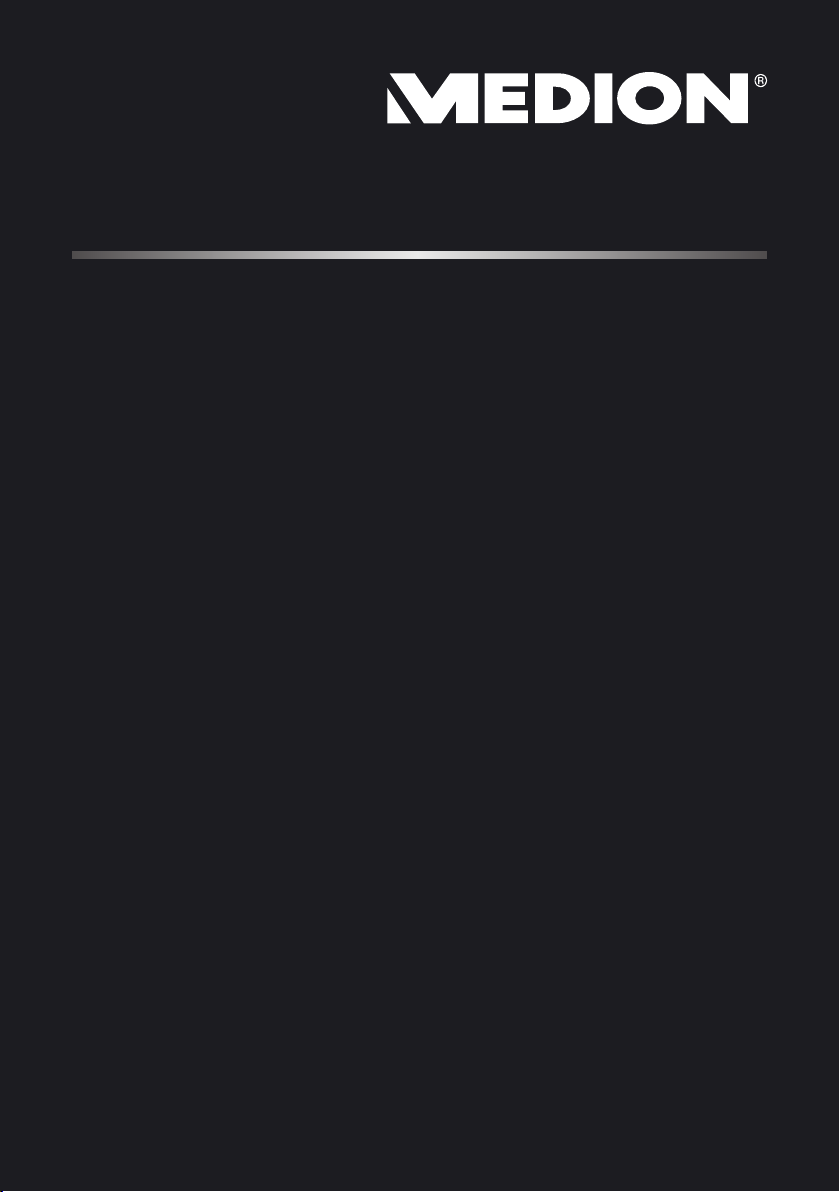
29,5 cm / 11,6“ Tablet / Notebook
MEDION® AKOYA
®
Bedienungsanleitung
Page 2
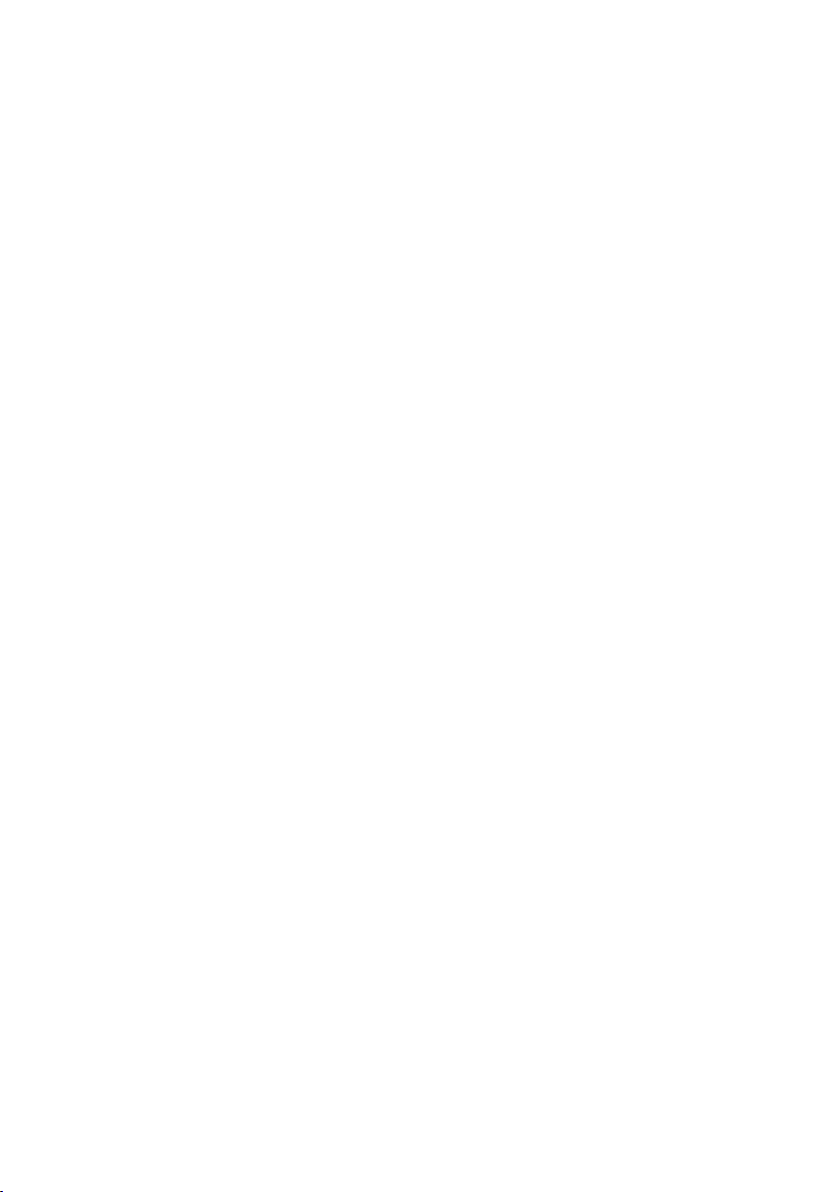
Page 3
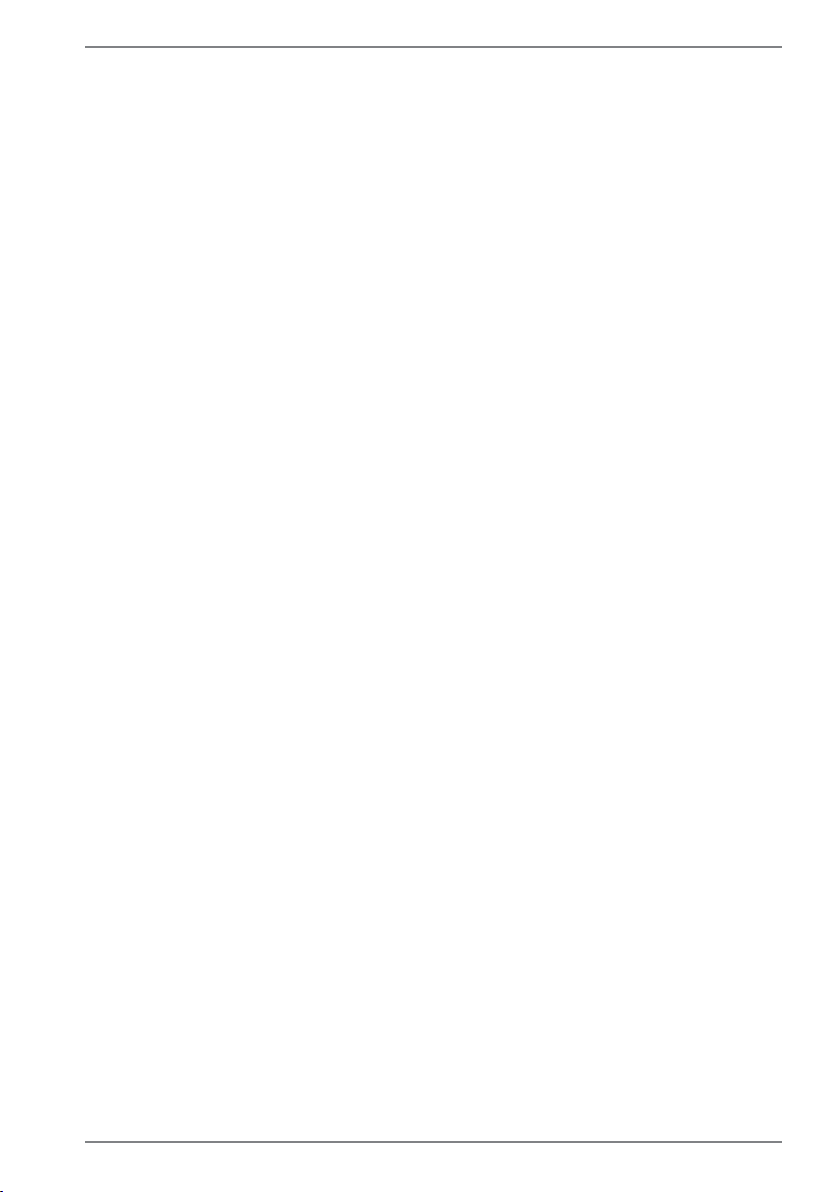
Inhaltsverzeichnis
1. Zu dieser Anleitung ..................................................................................... 4
1.1. In dieser Anleitung verwendete Symbole und Signalwörter .................4
1.2. Bestimmungsgemäßer Gebrauch ....................................................................5
1.3. Konformitätsinformation .....................................................................................5
2. Sicherheitshinweise ..................................................................................... 6
2.1. Gefahren für Kinder und Personen mit eingeschränkter
Fähigkeit, Geräte zu bedienen ........................................................................... 6
2.2. Betriebssicherheit ...................................................................................................6
2.3. Niemals selbst reparieren ...................................................................................8
2.4. Datensicherung .......................................................................................................8
2.5. Aufstellungsort ........................................................................................................ 8
2.6. Umgebungsbedingungen...................................................................................8
2.7. Anschließen .............................................................................................................. 9
2.8. Verkabelung ...........................................................................................................11
2.9. Hinweise zu dem eingebauten Akku .............................................................11
2.10. Maßnahmen zum Schutz des Displays .........................................................12
3. Lieferumfang .............................................................................................. 13
4. Ansichten .................................................................................................... 13
4.1. Frontansicht ............................................................................................................13
4.2. Linke Seite ...............................................................................................................14
4.3. Unterseite ................................................................................................................14
5. Erste Inbetriebnahme ................................................................................ 15
6. Stromversorgung ....................................................................................... 16
6.1. Ein- / Ausschalter ..................................................................................................16
6.2. Netzbetrieb .............................................................................................................16
6.3. Akkubetrieb ............................................................................................................18
6.4. Energieverwaltung (Power Options) .............................................................19
7. Bedienung des Touchscreens .................................................................... 21
7.1. Bildschirmauflösung ............................................................................................22
7.2. Darstellung und Anpassung .............................................................................23
8. Das Soundsystem ...................................................................................... 24
8.1. Externe Audioverbindungen ............................................................................24
9. Netzwerkbetrieb ........................................................................................ 25
9.1. Was ist ein Netzwerk? .........................................................................................25
9.2. Wireless LAN (Funk-Netzwerk) .........................................................................25
9.3. Bluetooth .................................................................................................................26
9.4. Flugzeugmodus.....................................................................................................27
10. Der Kartenleser .......................................................................................... 27
10.1. Speicherkarte einlegen.......................................................................................27
10.2. Speicherkarte entfernen ....................................................................................27
1 von 50
Page 4
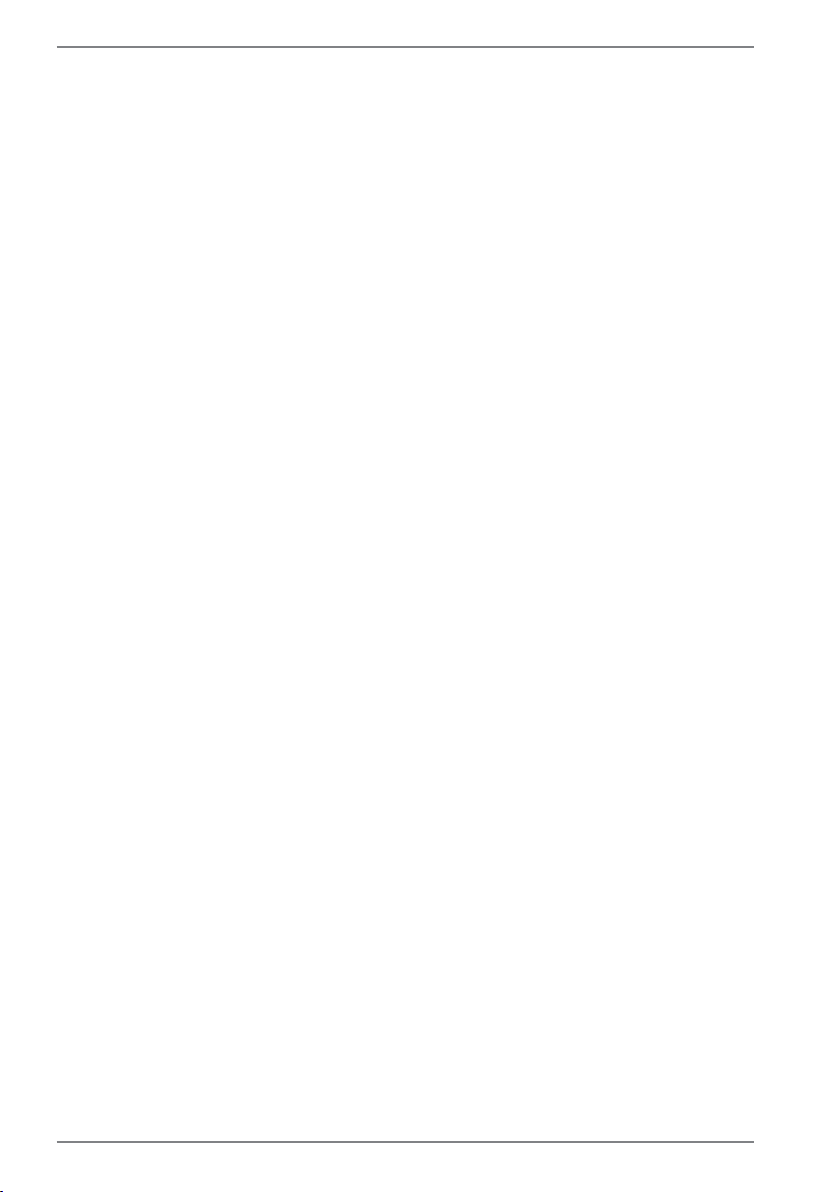
11. Der Universal Serial Bus-Anschluss ......................................................... 28
12. Gerät sichern .............................................................................................. 28
12.1. Einschaltkennwort ................................................................................................28
13. Software ..................................................................................................... 29
®
13.1. Windows
8 kennen lernen ................................................................................29
13.2. Windows - Aktivierung .......................................................................................29
13.3. Windows® 8 - Neuheiten ....................................................................................30
13.4. Übersicht ..................................................................................................................32
13.5. Benutzerkonto mit LiveID verknüpfen ..........................................................33
13.6. Windows
®
8 Startbildschirm ..............................................................................34
13.7. Windows® 8 Desktop ...........................................................................................35
13.8. Verwenden der Suchfunktion ..........................................................................38
13.9. Windows® 8 Ein-/ Ausschaltfunktionen ........................................................38
13.10. Einstellungen in der Systemsteuerung .........................................................39
13.11. Auffrischen und Wiederherstellen des Gerätes ........................................39
13.12. Windows® 8 - Hilfe und Support ......................................................................40
14. FAQ - Häufig gestellte Fragen ................................................................... 40
15. Kundendienst ............................................................................................. 41
15.1. Erste Hilfe bei Hardwareproblemen ...............................................................41
15.2. Lokalisieren der Ursache ....................................................................................41
15.3. Benötigen Sie weitere Unterstützung? .........................................................42
15.4. Treiberunterstützung ..........................................................................................42
15.5. Transport ..................................................................................................................43
15.6. Wartung ...................................................................................................................43
16. Auf-/Umrüstung und Reparatur ............................................................... 44
16.1. Hinweise für den Servicetechniker .................................................................44
17. Recycling und Entsorgung ........................................................................ 45
18. Europäische Norm EN 9241-307 Klasse II ................................................ 45
19. Impressum .................................................................................................. 47
20. Index ........................................................................................................... 49
2 von 50
Page 5
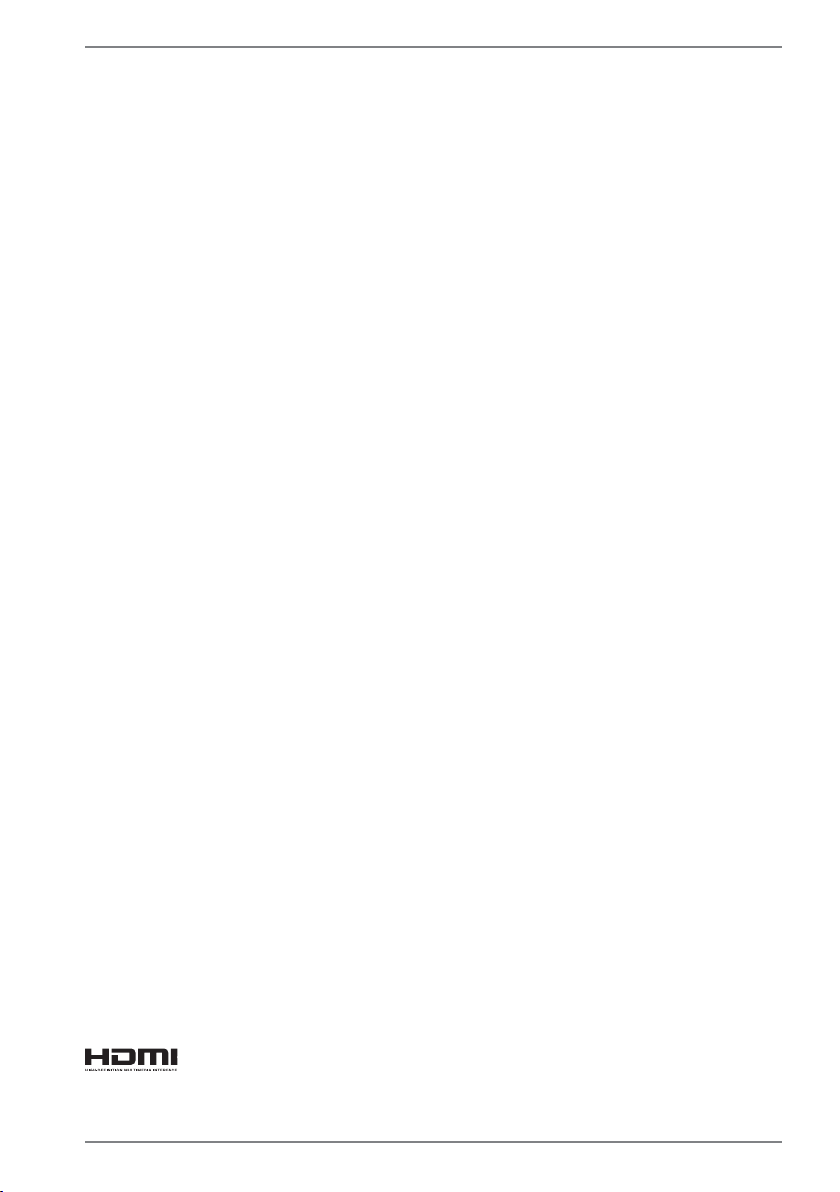
Persönliches
Notieren Sie zu Ihrem Eigentumsnachweis:
Seriennummer ................................................
Kaufdatum ................................................
Kaufort ................................................
Die Seriennummer finden Sie auf der Unterseite des Gerätes. Übertragen Sie die
Nummer ggf. auch in Ihre Garantieunterlagen.
Zielgruppe
Diese Bedienungsanleitung richtet sich an Erstanwender sowie an fortgeschrittene
Benutzer. Ungeachtet der möglichen professionellen Nutzung, ist das Gerät für den
Betrieb in einem Privathaushalt konzipiert. Die vielfältigen Anwendungsmöglichkeiten stehen der ganzen Familie zur Verfügung.
Qualität
Wir haben bei der Wahl der Komponenten unser Augenmerk auf hohe Funktionalität, einfache Handhabung, Sicherheit und Zuverlässigkeit gelegt. Durch ein ausgewogenes Hard- und Softwarekonzept können wir Ihnen ein zukunftsweisendes Gerät präsentieren, das Ihnen viel Freude bei der Arbeit und in der Freizeit bereiten
wird. Wir bedanken uns für Ihr Vertrauen in unsere Produkte und freuen uns, Sie als
neuen Kunden begrüßen zu können.
®
Warenzeichen:MS-DOS
und Windows®8 sind eingetragene Warenzeichen der Fa.
Microsoft®. Intel, das Intel Logo, Intel Inside, Intel Core, Ultrabook, und Core Inside
sind Marken der Intel Corporation in den USA und anderen Ländern.
®
, das HDMI Logo sowie High-Definition Multimedia Interface sind ein-
getragene Warenzeichen der HDMI Licensing LLC.
Andere Warenzeichen sind Eigentum ihrer jeweiligen Besitzer.
3 von 50
Page 6
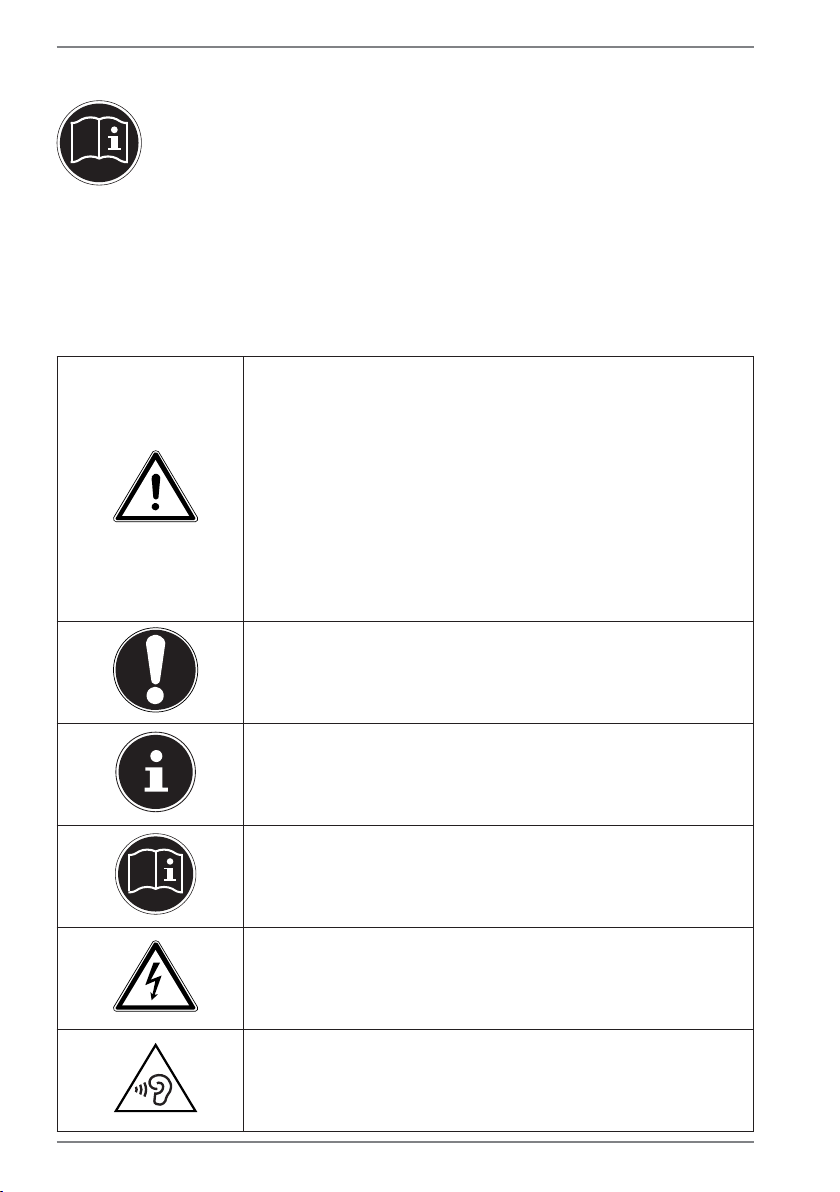
1. Zu dieser Anleitung
Lesen Sie vor der ersten Inbetriebnahme diese Bedienungsanleitung
gründlich durch und befolgen Sie unbedingt die Sicherheitshinweise!
Alle Tätigkeiten an und mit diesem Gerät dürfen nur soweit ausgeführt
werden, wie sie in dieser Bedienungsanleitung beschrieben sind.
Bewahren Sie diese Bedienungsanleitung für den weiteren Gebrauch
auf. Falls Sie das Gerät einmal weitergeben, legen Sie bitte auch diese
Bedienungsanleitung dazu.
1.1. In dieser Anleitung verwendete Symbole und
Signalwörter
GEFAHR!
Warnung vor unmittelbarer Lebensgefahr!
WARNUNG!
Warnung vor möglicher Lebensgefahr und/oder
schweren irreversiblen Verletzungen!
VORSICHT!
Warnung vor möglichen mittleren und oder
leichten Verletzungen!
4 von 50
ACHTUNG!
Hinweise beachten, um Sachschäden zu vermeiden!
HINWEIS!
Weiterführende Informationen für den Gebrauch des Gerätes!
HINWEIS!
Hinweise in der Bedienungsanleitung beachten!
WARNUNG!
Warnung vor Gefahr durch elektrischen Schlag!
WARNUNG!
Warnung vor Gefahr durch hohe Lautstärke!
Page 7
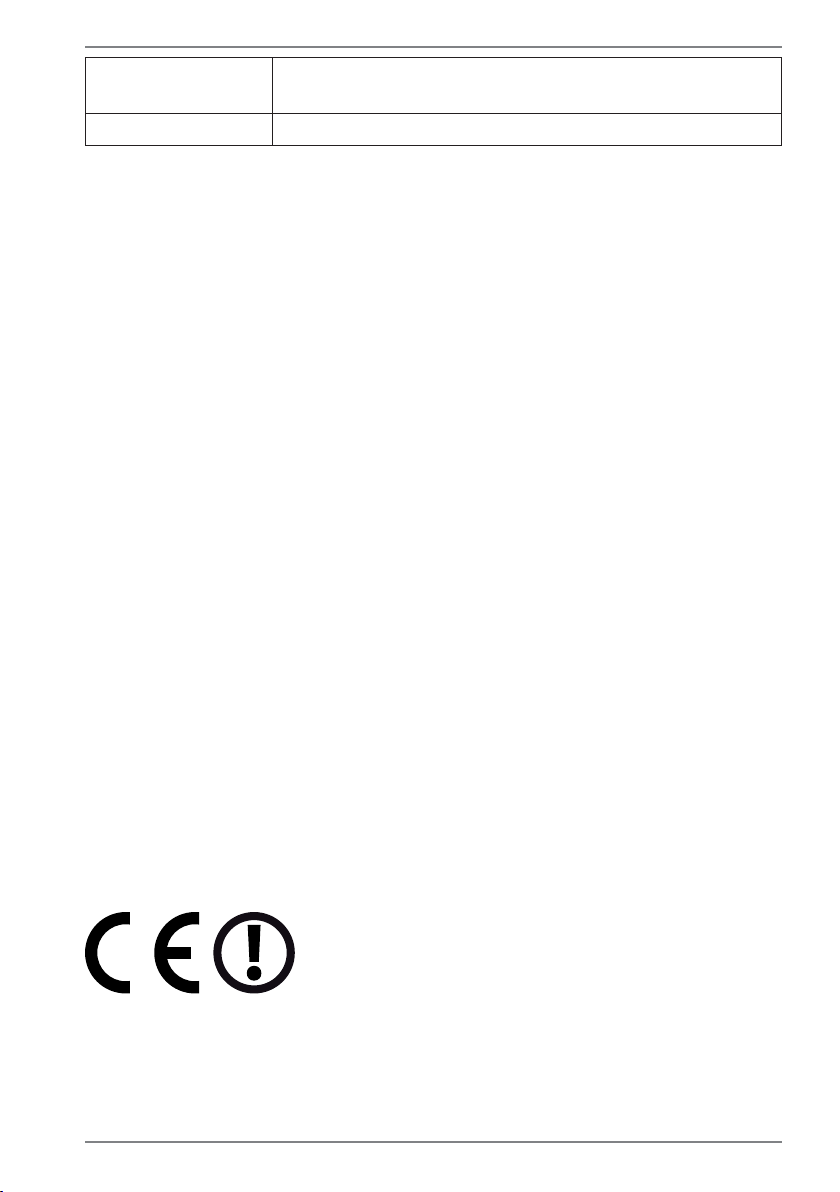
•
Auszuführende Handlungsanweisung
Aufzählungspunkt / Information über Ereignisse während
der Bedienung
1.2. Bestimmungsgemäßer Gebrauch
Dieses Gerät ist für die Nutzung, Verwaltung und Bearbeitung elektronischer Dokumente und Multimediainhalte sowie für digitale Kommunikation bestimmt. Das Gerät ist nur für den privaten und nicht für den industriellen/kommerziellen Gebrauch
bestimmt.
Bitte beachten Sie, dass im Falle des nicht bestimmungsgemäßen Gebrauchs die
Haftung erlischt:
• Bauen Sie das Gerät nicht ohne unsere Zustimmung um und verwenden Sie keine nicht von uns genehmigten oder gelieferten Zusatzgeräte.
• Verwenden Sie nur von uns gelieferte oder genehmigte Ersatz- und Zubehörteile.
• Beachten Sie alle Informationen in dieser Bedienungsanleitung, insbesondere
die Sicherheitshinweise. Jede andere Bedienung gilt als nicht bestimmungsgemäß und kann zu Personen- oder Sachschäden führen.
• Nutzen Sie das Gerät nicht unter extremen Umgebungsbedingungen.
1.3. Konformitätsinformation
Mit diesem Gerät wurden folgende Funkausstattungen ausgeliefert:
• Wireless LAN
• Bluetooth
Bedingt durch den 5 GHz-Frequenzbereich der eingebauten Wireless LAN Lösung
ist der Gebrauch in allen EU-Ländern nur innerhalb von Gebäuden gestattet.
Hiermit erklärt die Medion AG, dass das Produkt mit den folgenden europäischen
Anforderungen übereinstimmt:
• R&TTE Richtline 1999/5/EG
• Öko-Design Richtlinie 2009/125/EG
• RoHS-Richtlinie 2011/65/EU.
Vollständige Konformitätserklärungen sind erhältlich unter
www.medion.com/conformity.
5 von 50
Page 8
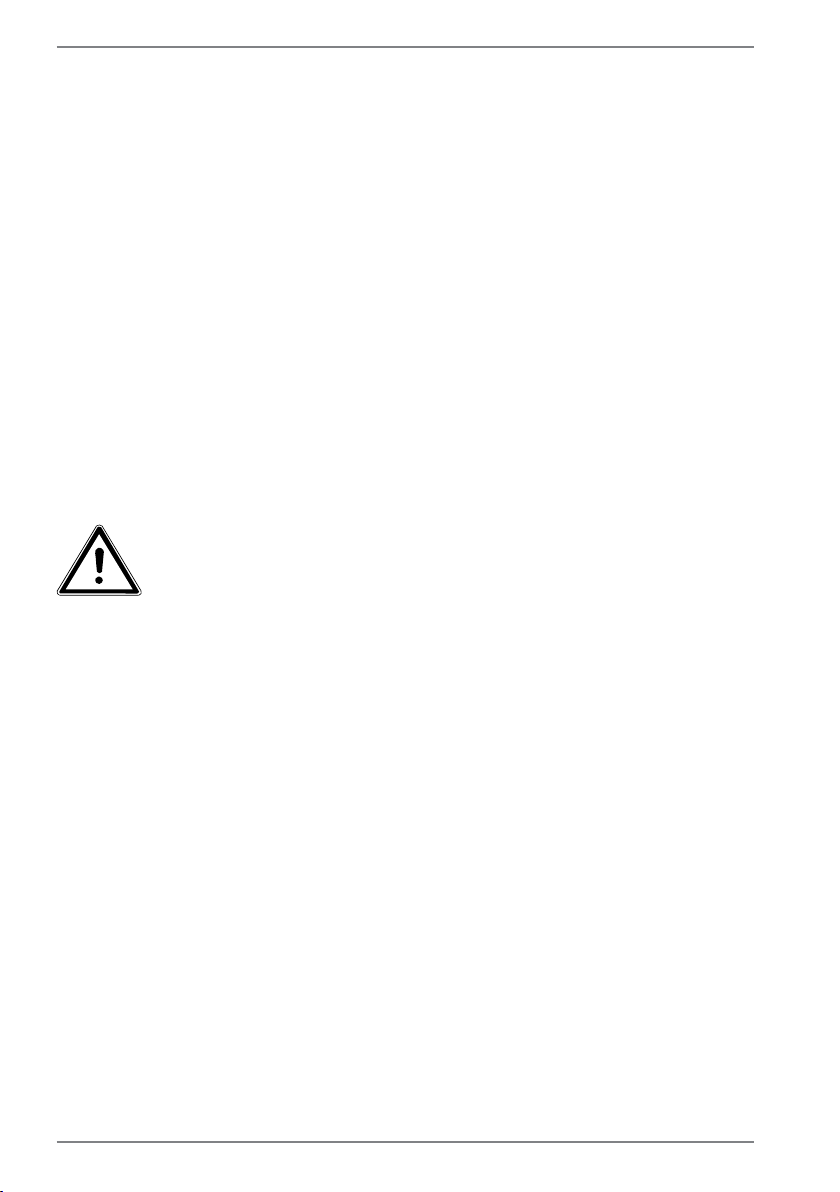
2. Sicherheitshinweise
2.1. Gefahren für Kinder und Personen mit
eingeschränkter Fähigkeit, Geräte zu bedienen
• Dieses Gerät ist nicht dafür bestimmt, durch Personen (einschließ-
lich Kinder) mit eingeschränkten physischen, sensorischen oder
geistigen Fähigkeiten oder mangels Erfahrung und/oder mangels
Wissen benutzt zu werden, es sei denn, sie werden durch eine für
Ihre Sicherheit zuständige Person beaufsichtigt oder erhielten von
Ihnen Anweisungen, wie das Gerät zu benutzen ist.
• Kinder sollen beaufsichtigt werden, um sicherzustellen, dass sie
nicht mit dem Gerät spielen. Kindern darf der Gebrauch des Geräts
nicht ohne Aufsicht erlaubt werden.
• Bewahren Sie das Gerät und das Zubehör an einem für Kinder un-
erreichbaren Ort auf.
GEFAHR!
Bei Missbrauch könnte Erstickungsgefahr bestehen.
Halten Sie das Verpackungsmaterial, wie z.B. Folien von
Kindern fern!
2.2. Betriebssicherheit
Bitte lesen Sie dieses Kapitel aufmerksam durch und befolgen Sie alle
aufgeführten Hinweise. So gewährleisten Sie einen zuverlässigen Betrieb und eine lange Lebenserwartung Ihres Geräts.
• Öffnen Sie niemals das Gehäuse des Geräts, Akkus oder Netzad-
apters! Dies könnte zu einem elektrischen Kurzschluss oder gar zu
Feuer führen, was die Beschädigung Ihres Geräts zur Folge hat.
• Führen Sie keine Gegenstände durch die Schlitze und Öffnun gen
ins Innere des Geräts. Diese könnten zu einem elektrischen Kurzschluss oder gar zu Feuer führen, was die Beschädigung Ihres Geräts zur Folge hat.
• Schlitze und Öffnungen des Geräts dienen der Belüftung. Decken
Sie diese Öffnungen nicht ab, da es sonst zu Überhitzung kommen
könnte.
6 von 50
Page 9
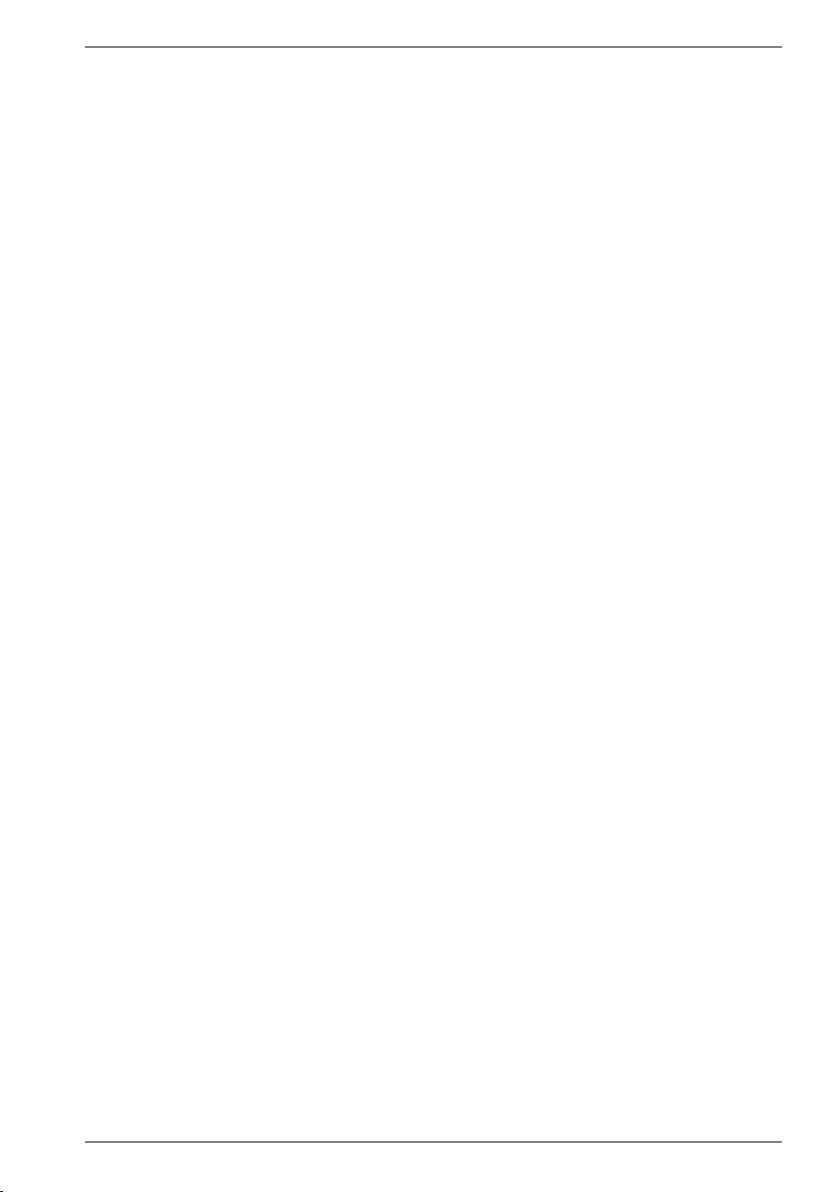
• Das Gerät ist nicht für den Betrieb in einem Unternehmen der
Schwerindustrie vorgesehen.
• Betreiben Sie das Gerät nicht bei Gewitter, um Schäden durch Blitzeinschlag zu vermeiden.
• Setzen Sie das Gerät nicht lange Hitze aus. Dies betrifft insbesondere die Aufbewahrung im Auto, da sich sonst die verschiedenen
Bestandteile verformen könnten.
• Aktualisieren Sie die Software regelmäßig, um das Gerät immer
kompatibel und stabil zu halten.
• Legen Sie keine Gegenstände auf das Gerät und üben Sie keinen
Druck auf das Display aus. Andernfalls besteht die Gefahr, dass das
Display bricht.
• Es besteht Verletzungsgefahr, wenn das Display bricht. Sollte dies
passieren, packen Sie mit Schutzhandschuhen die geborstenen
Teile ein und senden Sie diese zur fachgerechten Entsorgung an Ihr
Service Center. Waschen Sie anschließend Ihre Hände mit Seife, da
nicht auszuschließen ist, dass Chemikalien ausgetreten sein könnten.
• Berühren Sie nicht das Display mit kantigen Gegenständen, um Beschädigungen zu vermeiden.
• Schalten Sie das Gerät sofort aus bzw. erst gar nicht ein, ziehen Sie
den Netzstecker und wenden Sie sich an den Kundendienst wenn,
− der Netzadapter oder die daran angebrachten Netzkabel- oder
Stecker angeschmort oder beschädigt sind. Lassen Sie das defekte Netzkabel/Netzadapter gegen Originalteile austauschen.
Auf keinen Fall dürfen diese repariert werden.
− das Gehäuse des Geräts beschädigt ist, oder Flüssigkeiten hin-
eingelaufen sind. Lassen Sie das Gerät erst vom Kundendienst
überprüfen. Andernfalls kann es sein, dass das Gerät nicht sicher betrieben werden kann. Es kann Lebensgefahr durch elektrischen Schlag bestehen!
Sollte das Gerät nass werden,
• schalten Sie es nicht ein.
• ziehen Sie das Stromkabel heraus und schalten Sie das Gerät aus.
• schalten Sie es erst wieder ein, wenn es wieder völlig trocken ist.
7 von 50
Page 10
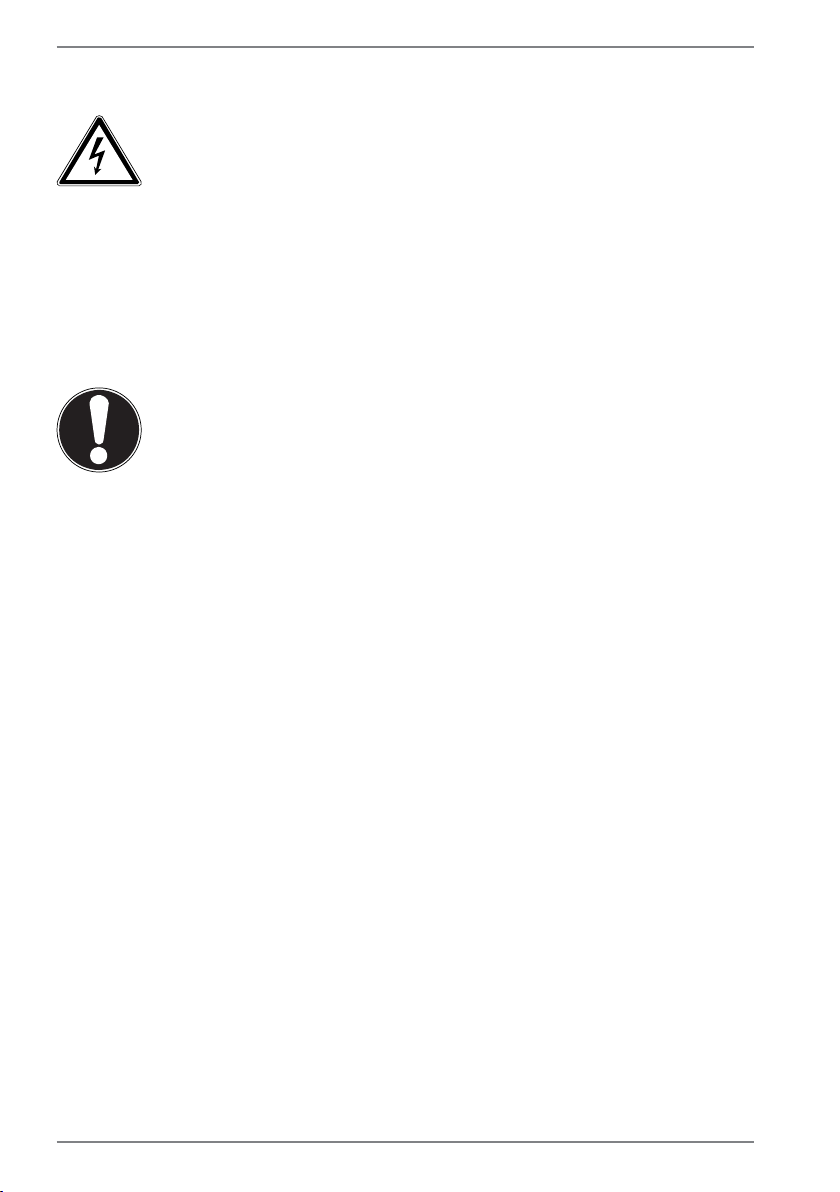
2.3. Niemals selbst reparieren
WARNUNG!
Es besteht die Gefahr des elektrischen Schlags!
Versuchen Sie auf keinen Fall, das Gerät selbst zu öffnen
oder zu reparieren.
• Wenden Sie sich im Störungsfall an das Medion Service Center
oder eine andere geeignete Fachwerkstatt, um Gefährdungen zu
vermeiden.
2.4. Datensicherung
ACHTUNG!
Machen Sie vor jeder Aktualisierung Ihrer Daten Sicherungskopien auf externe Spei chermedien. Die Geltendmachung von
Schadensersatzansprüchen für Datenverlust und dadurch entstandene Folgeschäden wird ausgeschlossen.
2.5. Aufstellungsort
• Halten Sie Ihr Gerät und alle angeschlossenen Geräte von Feuchtigkeit fern und vermeiden Sie Staub, Hitze und direkte Sonneneinstrahlung. Das Nichtbeachten dieser Hinweise kann zu Störungen
oder zur Beschädigung des Geräts führen.
• Betreiben Sie Ihr Gerät nicht im Freien, da äußere Einflüsse, wie Regen, Schnee etc. das Gerät beschädigen könnten.
• Stellen und betreiben Sie alle Komponenten auf einer stabilen,
ebenen und vibrationsfreien Unterlage, um Stürze des Geräts zu
vermeiden.
• Dieses Gerät ist nicht für den Einsatz an Bildschirmarbeitsplätzen
im Sinne der Bildschirmarbeitsplatzverordnung §2 geeignet.
2.6. Umgebungsbedingungen
• Das Gerät kann bei einer Umgebungstemperatur von 5° C bis 25° C
und bei einer relativen Luftfeuchtigkeit von 20 % - 80 % (nicht kondensierend) betrieben werden.
• Im ausgeschalteten Zustand kann das Gerät bei 0° C bis 60° C gelagert werden.
8 von 50
Page 11
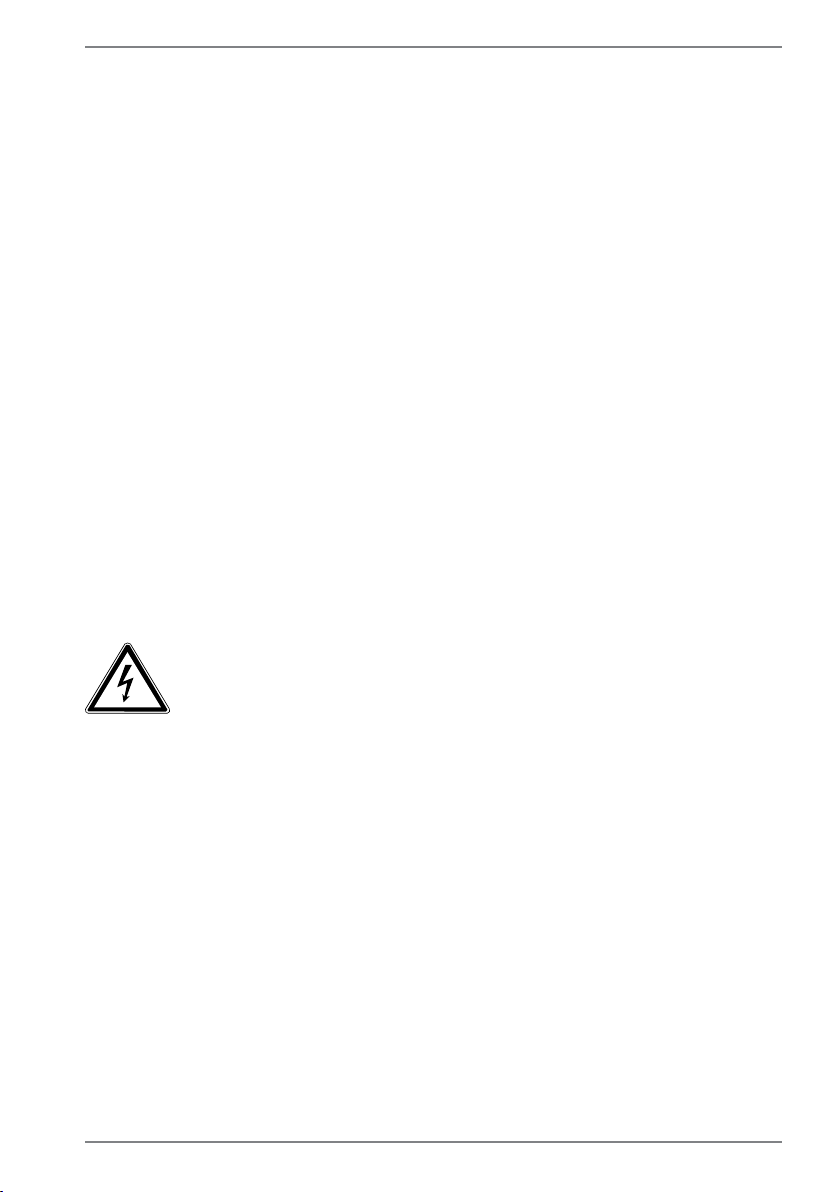
• Ziehen Sie bei einem Gewitter den Netzstecker. Wir empfehlen zur
zusätzlichen Sicherheit die Verwendung eines Überspannungsschutzes, um Ihr Gerät vor Beschädigung durch Spannungsspitzen
oder Blitzschlag aus dem Stromnetz zu schützen.
• Achten Sie darauf, das Gerät nicht höheren Temperaturen und di-
rekter Sonneneinstrahlung im Auto auszusetzen.
• Warten Sie nach einem Transport des Geräts so lange mit der In-
betriebnahme, bis das Gerät die Umgebungstem peratur angenommen hat. Bei großen Temperatur- oder Feuchtigkeitsschwankungen kann es durch Kondensation zur Feuchtigkeitsbildung
innerhalb des Geräts kommen, die einen elektrischen Kurzschluss
verursachen kann.
• Bewahren Sie die originale Verpackung auf, falls das Gerät ver-
schickt werden muss.
2.7. Anschließen
Beachten Sie nachfolgende Hinweise, um Ihr Gerät ordnungsgemäß
anzuschließen:
2.7.1. Stromversorgung
GEFAHR !
Bei geöffnetem Gehäuse besteht Lebensgefahr durch elek-
trischen Schlag. Es enthält keine zu wartenden Teile. Öffnen Sie nicht das Gehäuse des Netzadapters.
• Die Steckdose muss sich in der Nähe des Geräts befinden und
leicht zugänglich sein.
• Um die Stromversorgung zu Ihrem Gerät (über Netzadapter) zu un-
terbrechen, ziehen Sie den Netzstecker aus der Steckdose.
• Betreiben Sie den Gerätnetzadapter nur an geerdeten Steckdosen
mit AC 100 - 240V~, 50/60 Hz. Wenn Sie sich der Stromversorgung
am Aufstellungsort nicht sicher sind, fragen Sie beim betreffenden
Energieversorger nach.
• Benutzen Sie nur das beiliegende Netzadapter- und Netzanschluss-
kabel.
9 von 50
Page 12
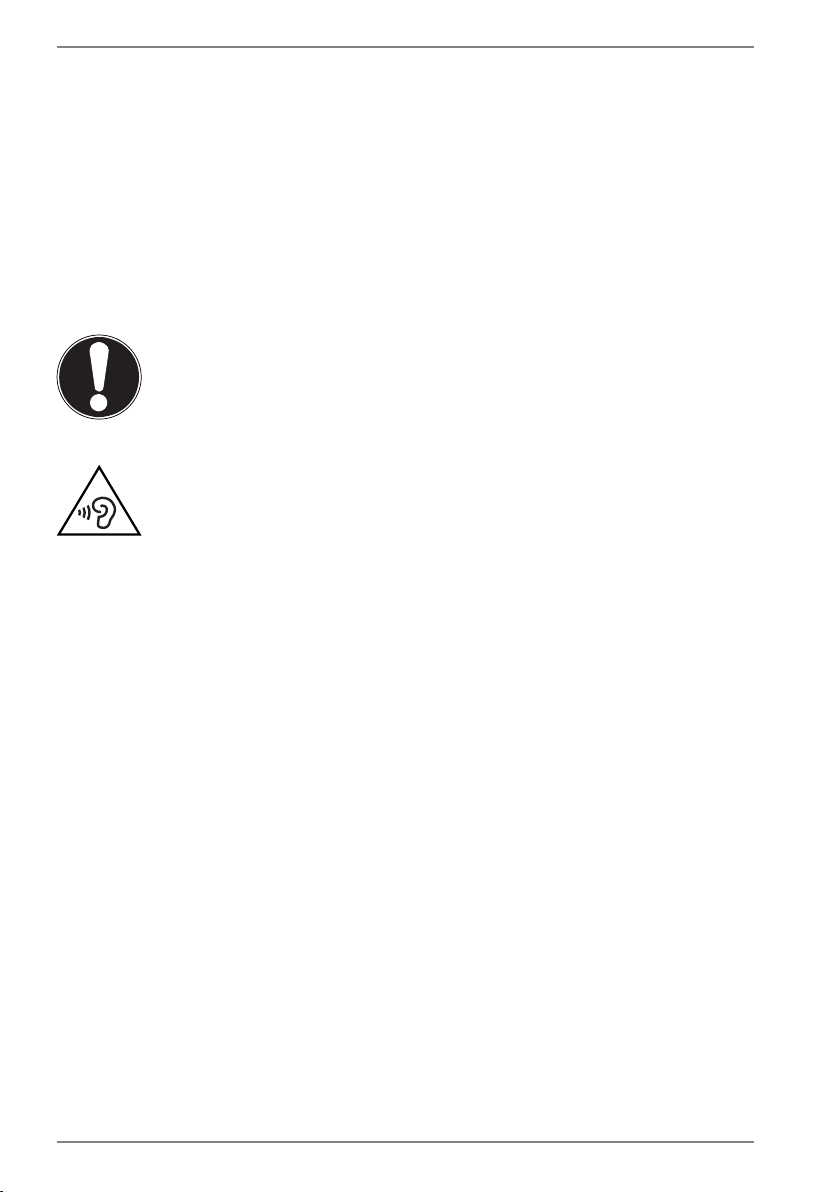
• Wir empfehlen zur zusätzlichen Sicherheit die Verwendung eines
Überspannungsschutzes, um Ihr Gerät vor Beschädigung durch
Spannungsspitzen oder Blitzschlag aus dem Stromnetz zu schützen.
• Wenn Sie den Netzadapter vom Stromnetz trennen möchten, ziehen Sie zunächst den Stecker aus der Steckdose und anschließend
den Stecker des Geräts. Eine umgekehrte Reihenfolge könnte den
Netzadapter oder das Gerät beschädigen. Halten Sie beim Abziehen immer den Stecker selbst fest. Ziehen Sie nie an der Leitung.
ACHTUNG!
Verwenden Sie zum Aufladen des Gerätes ausschließlich den
mitgelieferten Netzadapter.
WARNUNG!
Zu große Lautstärke bei der Verwendung von Ohrhörern
oder Kopfhörern erzeugt übermäßigen Schalldruck und
kann zum Verlust des Hörsinns führen. Stellen Sie die Lautstärke vor der Wiedergabe auf den niedrigsten Wert ein.
Starten Sie die Wiedergabe und erhöhen Sie die Lautstärke
auf den Pegel, der für Sie angenehm ist. Durch Verändern
der Grundeinstellung des Equalizers kann sich die Lautstärke erhöhen und damit zu bleibenden Hörschäden führen. Ferner kann das Verändern der Treiber, der Software,
des Equalizers, des Betriebssystems etc. zur Erhöhung der
Lautstärke und daher ebenfalls zu bleibenden Hörschäden
führen. Wenn ein Gerät längere Zeit mit erhöhter Lautstärke über einen Kopfhörer/Ohrhörer betrieben wird, kann
das Schäden am Hörvermögen des Zuhörers verursachen.
10 von 50
Page 13
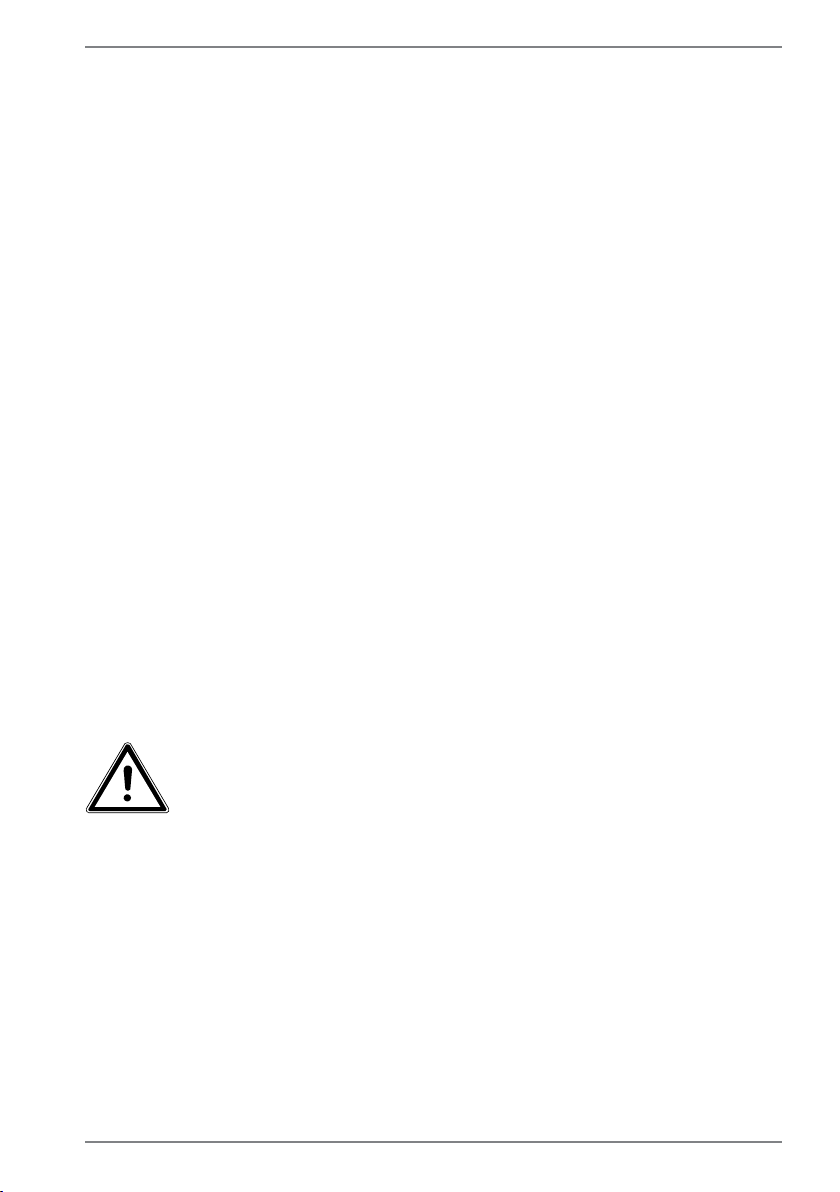
2.8. Verkabelung
• Verlegen Sie die Kabel so, dass niemand darauf treten oder darüber
stolpern kann.
• Stellen Sie keine Gegenstände auf die Kabel, da diese sonst be-
schädigt werden könnten.
• Wahren Sie mindestens einen Meter Abstand von hochfrequenten
und magnetischen Störquellen (TV-Gerät, Lautsprecherboxen, Mobiltelefon, DECT-Telefone usw.), um Funktionsstörungen und Datenverlust zu vermeiden.
• Bitte beachten Sie, dass in Verbindung mit diesem Gerät nur abge-
schirmte Kabel kürzer als 3 Meter für die externen Schnittstellen
eingesetzt werden dürfen. Bei Druckerkabeln benutzen Sie bitte
nur doppelt abgeschirmte Kabel.
• Tauschen Sie die mitgelieferten Kabel nicht gegen andere aus. Be-
nutzen Sie ausschließlich die zum Lieferumfang gehörenden Kabel,
da diese in unseren Labors ausgiebig geprüft wurden.
• Am Gerät dürfen nur Geräte angeschlossen werden, welche die
Norm EN60950 „Sicherheit von Einrichtungen der Informationstechnik“ oder Geräte welche die Norm EN60065 „Sicherheitsanforderungen - Audio-, Video- und ähnliche elektronische Geräte“ erfüllen.
2.9. Hinweise zu dem eingebauten Akku
WARNUNG!
Explosionsgefahr bei unsachgemäßem Austausch des Ak-
kus. Ersatz nur durch den gleichen oder einen vom Hersteller empfohlenen gleichwertigen Typ. Öffnen Sie niemals
den Akku. Erwärmen Sie den Akku nicht über 60°C. Werfen
Sie den Akku nicht ins offene Feuer. Entsorgung gebrauchter Akkus nach Angaben des Herstellers.
Das Gerät enthält einen eingebauten Akku. Um die Lebensdauer und
Leistungsfähigkeit Ihres Akkus zu verlängern sowie einen sicheren Betrieb zu gewährleisten, sollten Sie außerdem nachstehende Hinweise
beachten:
11 von 50
Page 14
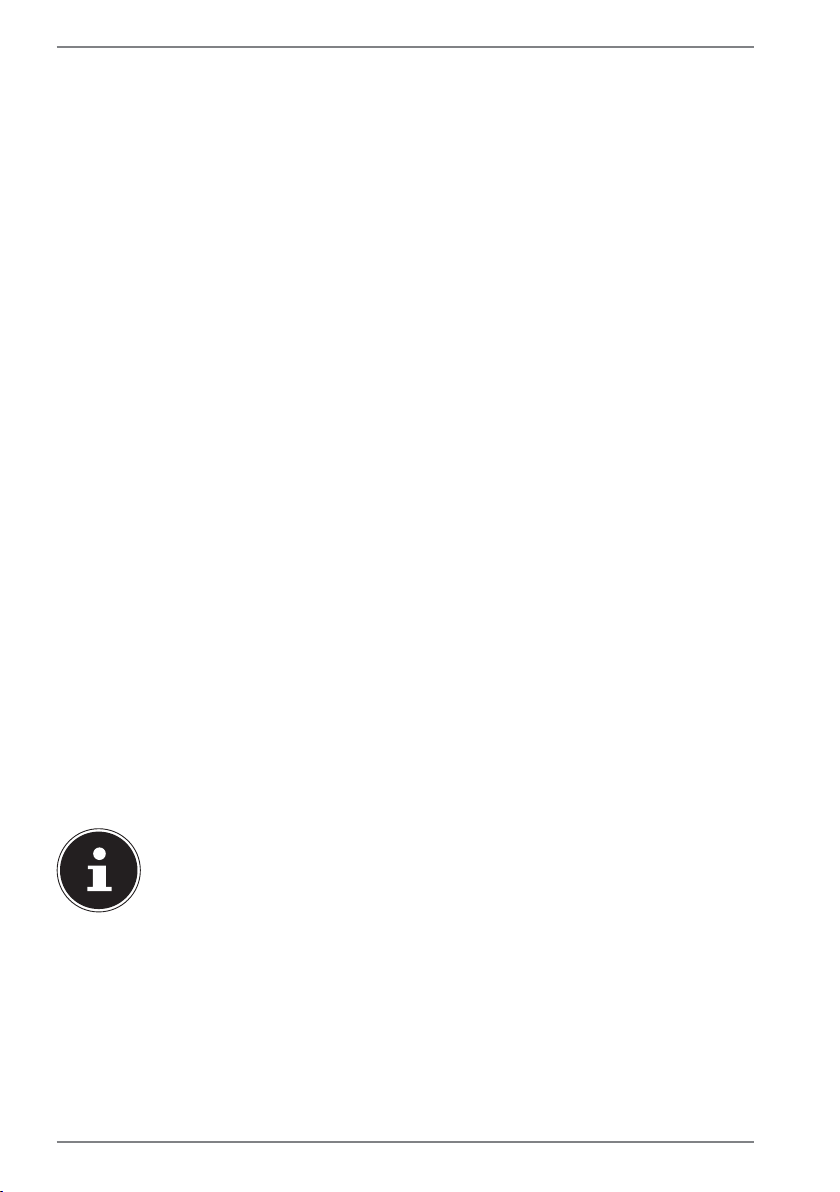
• Benutzen Sie zur Ladung des Akkus nur den mitge lieferten Originalnetzadapter. Stellen Sie sicher (durch Anzeige oder Signalton
des Geräts), dass dir Akku vollständig entladen sind, bevor er erneut aufgeladen wird.
• Laden Sie den Akku stets solange auf, bis die Akku-Ladeanzeige erlischt. Beachten Sie bitte auch die Hinweise unter „Aufladen des Akkus“, um den Ladezustand Ihres Akkus zu bewerten.
• Der Akku ist fest eingebaut und darf nur von qualifiziertem Fachpersonal / Service Center gewechselt werden.
2.10. Maßnahmen zum Schutz des Displays
• Das Display ist der empfindlichste Bestandteil des Geräts, da es aus
dünnem Glas besteht. Es könnte daher beschädigt werden, wenn
es stark beansprucht wird. Zerkratzen Sie die Abdeckung des Geräts nicht, da etwaige Kratzer nicht beseitigt werden können.
• Vermeiden Sie den Kontakt zwischen dem Display und harten Gegenständen (z. B. Knöpfe, Uhrenarmband).
• Legen Sie keine Gegenstände auf das Display.
• Lassen Sie keine Gegenstände auf das Display fallen.
• Gießen Sie keine Flüssigkeiten in das Gerät, da es dadurch beschädigt werden könnte.
• Zerkratzen Sie das Display nicht mit den Fingernägeln oder harten
Gegenständen.
• Reinigen Sie das Display nicht mit chemischen Reinigungsmitteln.
• Reinigen Sie das Display mit einem weichen, trockenen und fusselfreien Tuch.
12 von 50
HINWEIS!
Auf den Oberflächen befinden sich Schutzfolien, um das Gerät vor Kratzern während der Produktion und dem Transport zu schützen. Ziehen
Sie alle Folien ab, nachdem Sie das Gerät korrekt aufgestellt haben und
bevor Sie es in Betrieb nehmen.
Page 15
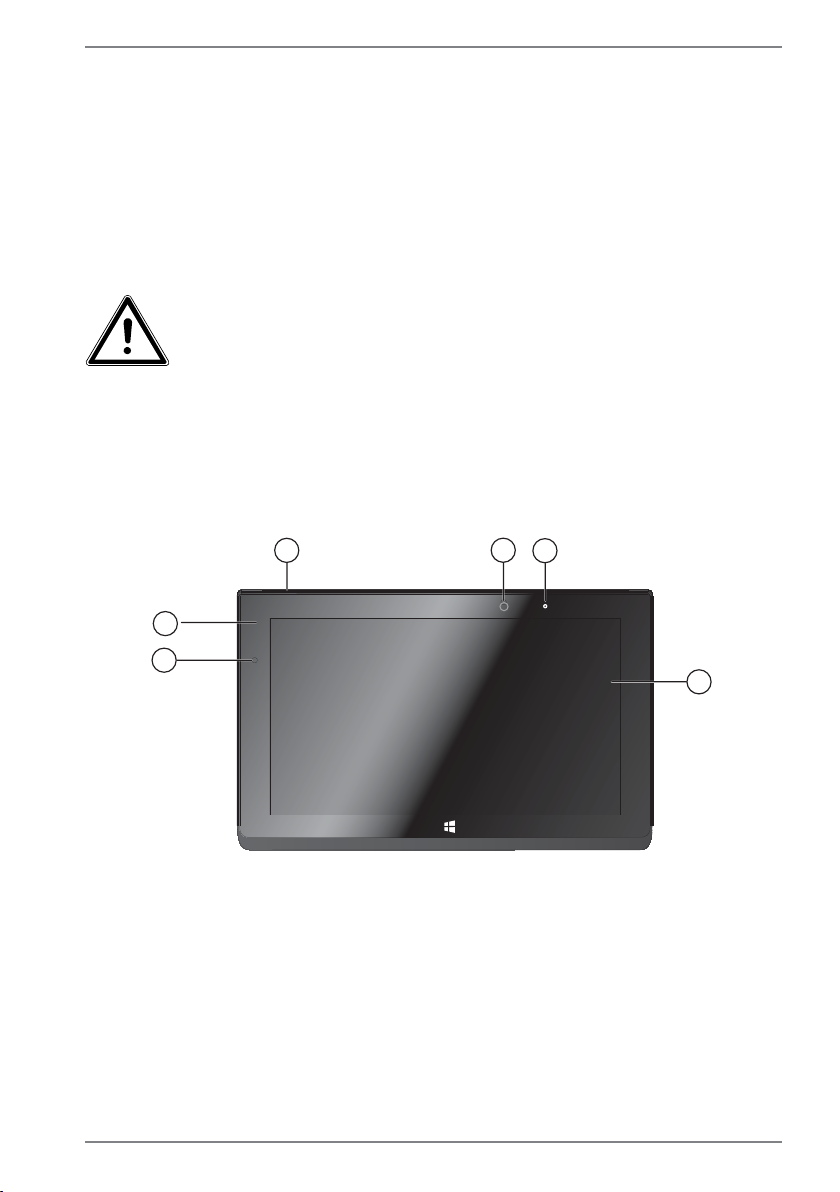
3. Lieferumfang
Bitte überprüfen Sie die Vollständigkeit der Lieferung und benachrichtigen Sie uns
bitte innerhalb von 14 Tagen nach dem Kauf, falls die Lieferung nicht komplett ist.
Mit dem von Ihnen erworbenen Produkt haben Sie erhalten:
• Gerät
• Externes Netzteil mit Anschlusskabel
• OEM Version des Betriebssystems
• Dokumentation
GEFAHR!
Bei Missbrauch könnte Erstickungsgefahr bestehen.
Halten Sie das Verpackungsmaterial, wie z.B. Folien von
Kindern fern.
4. Ansichten
4.1. Frontansicht
1
6
5
1) Mikrofon
2) Webcam
3) Webcam LED
4) Display
5) Akkuladeanzeige
6) Umgebungslichtsensor
2
3
4
(Abbildung ähnlich)
13 von 50
Page 16
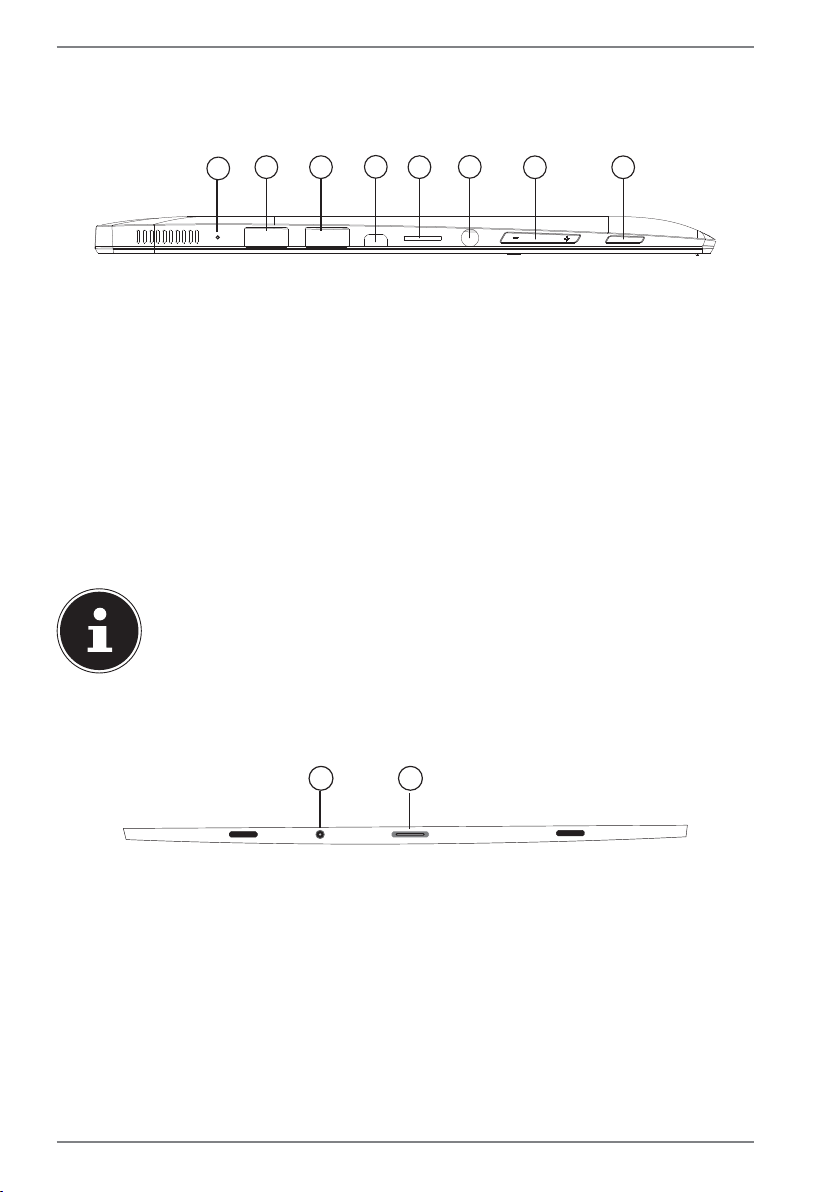
4.2. Linke Seite
8
7
10
9
7) Reset-Öffnung
8) USB 3.0-Anschluss
9) USB 2.0-Anschluss
10) microHDMI-Anschluss
11) microSD-Kartensteckplatz
12) Audioausgang / Mikrofoneingang
13) Lautstärkeregler +/-
14) Ein- / Ausschalter
HINWEIS!
Sollte Ihr Gerät einmal nicht ordnungsgemäß arbeiten, drücken Sie die
Spitze einer aufgebogenen Büroklammer vorsichtig in die Reset-Öffnung. Das Gerät wird zurückgesetzt. Es werden keine Daten gelöscht.
4.3. Unterseite
11
12
13 14
(Abbildung ähnlich)
15
16
15) Netzadapteranschluss
16) Verbindungsstecker zur Docking Station (optional)
14 von 50
(Abbildung ähnlich)
Page 17

5. Erste Inbetriebnahme
Um Ihr Gerät sicher zu betreiben und eine hohe Lebenserwartung zu gewährleisten
sollten Sie das Kapitel „Betriebssicherheit“ am Anfang dieses Handbuches gelesen
haben. Das Gerät ist bereits vollständig vorinstalliert, so dass Sie keine Treiber mehr
laden müssen und Sie sofort starten können.
Schließen Sie den mitgelieferten Netzadapter an. Verbinden Sie dann das Netz-
kabel mit dem Adapter und schließen es an schließend an einer Steckdose an.
HINWEIS!
Bitte stellen Sie bei der ersten Inbetriebnahme Ihres Geräts sicher, dass
das Netzteil angeschlossen ist. Dies ist notwendig, damit Windows® 8
den Windows® 8 Leistungsindex korrekt ermitteln kann.
Schalten Sie das Gerät ein, indem Sie den Ein-/Ausschalter (14) betätigen. Das
Gerät startet und durchläuft nun verschiedene Phasen.
Das Betriebssystem wird von der Festplatte geladen. Der Ladevorgang dauert bei
der Ersteinrichtung etwas länger. Erst nachdem alle erforderlichen Daten eingegeben worden sind, ist das Betriebssystem eingerichtet. Das Betriebssystem ist vollständig geladen, wenn der Windows® 8 Startbildschirm angezeigt wird.
HINWEIS!
Die Erstinstallation kann einige Minuten in Anspruch nehmen. Nehmen
Sie während der Erstinstallation das Gerät nicht vom Strom und schalten
Sie es nicht aus. Dies könnte sich negativ auf die Installation auswirken.
Schalten Sie das Gerät erst dann aus, wenn die
Installation erfolgreich abgeschlossen wurde und der Startbildschirm erscheint.
15 von 50
Page 18

6. Stromversorgung
6.1. Ein- / Ausschalter
Klappen Sie das Gerät auf und halten Sie den Ein-/Ausschalter (14) kurz ge-
drückt, um das Gerät ein- bzw. auszuschalten.
Unabhängig vom Betriebssystem wird das Gerät ausgeschaltet, wenn der Schalter
länger als 4 Sekunden ununterbrochen betätigt wird.
ACHTUNG!
Schalten Sie Ihr Gerät nicht aus, während auf die Festplatte zugegriffen wird. Andernfalls können Daten verloren gehen. Zum
Schutz der Festplatte sollten Sie nach Ausschalten des Geräts
immer mindestens 5 Sekunden warten, bevor Sie es wieder einschalten.
6.2. Netzbetrieb
Ihr Gerät wird mit einem Universal-Netzadapter für Wechselstrom ausgeliefert, welcher sich automatisch auf die angebotene Stromquelle einstellt. Unterstützt werden
die folgenden Werte: AC 100 - 240V~/ 50-60 Hz. Beachten Sie die Sicherheitshinweise zur Stromversorgung.
Der Adapter wird über ein Netzkabel an eine Wechselstromsteckdose angeschlossen. Das Gleichstromkabel des Netzadapters wird an der Unterseite des Gerätes
(15) angeschlossen.
Der Adapter versorgt das Gerät mit Strom und lädt zudem die Akkus auf. Die Akkus
werden auch dann geladen, wenn Sie bei angeschlossenem Netzadapter mit Ihrem
Gerät arbeiten. Der Netzadapter verbraucht auch dann Strom, wenn das Gerät nicht
mit dem Netzadapter verbunden ist. Ziehen Sie daher den Stecker des Netzadapters
aus der Steckdose, wenn es nicht mit dem Gerät verbunden ist.
16 von 50
ACHTUNG!
Benutzen Sie nur den beiliegenden Netzadapter und das beiliegende Netzanschlusskabel.
Page 19

6.2.1. Gerät starten
Drücken Sie den Ein-/Ausschalter.
Folgen Sie den Anweisungen auf dem Bildschirm. Die einzelnen Dialoge erklären
die durchzuführenden Schritte.
Die Begrüßungsprozedur führt Sie durch mehrere Bildschirme und Dialoge.
Wählen Sie Ihre gewünschte Sprache und danach die entsprechenden Länder-
einstellungen aus.
Lizenzvertrag
Lesen Sie bitte den Lizenzvertrag aufmerksam durch. Sie erhalten wichtige rechtliche Hinweise zur Nutzung Ihres Softwareproduktes. Um den gesamten Text zu sehen, müssen Sie den Scrollbalken mit dem Mauszeiger nach unten ver schieben, bis
Sie das Ende des Dokumentes er reicht haben. Sie stimmen dem Vertrag zu, indem
Sie auf das Optionsfeld Ich nehme den Vertrag an klic ken. Nur dies berechtigt Sie,
das Produkt gemäß den Bedingungen zu nutzen.
Nach Eingabe eines Computernamens, können Sie auf der Seite „Funk“ Ihr Gerät sofort mit dem Internet verbinden, sofern Sie über eine entsprechend eingerichtete
Internet-Verbindung verfügen.
Wenn Sie den Punkt überspringen, haben Sie die Möglichkeit die Verbindung zum
Internet nachträglich unter der Windows
Sofern Sie bereits eine Internetverbindung hergestellt haben, können Sie sich jetzt
mit einem Microsoft-Konto an Ihrem Gerät anmelden.
Der Microsoft Store bietet Ihnen die Möglichkeit z.B. neue Apps käuflich zu erwerben oder bereits vorinstallierte Apps zu aktualisieren.
Sollten Sie sich mit einem lokalen Konto anmelden, so können Sie die Anmeldung
mit einem Microsoft-Konto jederzeit nachholen.
Die folgenden animierten Fenster sind reine Informationen zur Bedienung des neuen Windows® 8 Betriebssystems.
Eingaben jeglicher Art können während der Animation nicht vorgenommen werden. Nach dem Anmeldungsprozess erscheint die Windows® 8 Oberfläche.
®
8 Oberfläche herzustellen.
HINWEIS!
Windows® 8 kann in den ersten Tagen nach der Erstinstallation Daten
aktualisieren und konfigurieren (z. B. durch neue Updates), was zu Verzögerungen des Herunterfahrens und Startens des Geräts führen kann.
Schalten Sie daher das Gerät nicht vorzeitig aus. Dies könnte sich negativ auf die Installation auswirken.
17 von 50
Page 20

6.3. Akkubetrieb
HINWEIS!
Bitte laden und entladen Sie den neuen Akku zwei- bis dreimal hintereinander vollständig, damit dieser die volle Leistungsfähigkeit erreicht!
Akkus speichern elektrische Energie in ihren Zellen und geben sie dann
bei Bedarf wieder ab.
Die Lebensdauer und Leistungsfähigkeit Ihres Akkus ist abhängig von einer sorgfältigen Handhabung.
Der Akku sollte vor einem Ladevorgang immer vollständig entladen und wieder
komplett geladen werden, um die Lebensdauer und die Leistungsfähigkeit zu optimieren. Beachten Sie auch unbedingt die Sicherheitshinweise.
6.3.1. Aufladen der Akkus
Der Akku wird über den Netzadapter aufgeladen. Wenn der Netzadapter angeschlossen und eingeschaltet ist, lädt sich der Akku automatisch auf, unabhängig davon, ob das Gerät eingeschaltet ist oder nicht. Eine vollständige Aufladung benötigt
bei abgeschaltetem Gerät einige Stunden. Wenn das Gerät eingeschaltet ist, dauert
der Ladevorgang deutlich länger.
HINWEIS!
Der Ladevorgang wird unterbrochen, wenn Temperatur oder Spannung
des Akkus zu hoch sind.
6.3.2. Entladen der Akkus
Betreiben Sie das Gerät über den Akku, bis es sich aufgrund der niedrigen Akkuladung von allein ausschaltet.
HINWEIS!
Denken Sie daran, Ihre geöffneten Dateien rechtzeitig zu sichern, um
eventuellen Datenverlust zu vermeiden.
6.3.3. Akkuleistung
Die jeweilige Betriebsdauer variiert je nach Einstellung der Stromsparfunktionen.
Diese können Sie in der Systemsteuerung unter System und Sicherheit, Ener-
gieoptionen Ihren Ansprüchen entsprechend anpassen. Außerdem erfordert Ihr
Gerät einen höheren Leistungsanspruch bei der Ausführung bestimmter Anwendungen.
18 von 50
Page 21

6.3.4. Überprüfen der Akkuladung
Zur Überprüfung des aktuellen Ladezustands des Akkus bewegen Sie den Cursor
über das Power-Symbol in der Taskleiste. Im Batteriebetrieb wird das Symbol einer
Batterie angezeigt. Weitere Informationen zu Einstellungen erhalten Sie, wenn Sie
einen Doppelklick auf das Symbol machen.
HINWEIS!
Wenn Sie die Warnsignale bei niedrigem Akkustand ignorieren, wird Ihr
Gerät heruntergefahren.
6.4. Energieverwaltung (Power Options)
Ihr Gerät bietet automatische und modifizierbare Stromspar- und Energiefunktionen, die Sie zur Maximierung der Akkunutzungsdauer und Reduzierung der gesamten Betriebskosten verwenden können.
6.4.1. Einstellungen für die Energieverwaltung
Zum Ändern der Einstellungen für die Energieverwaltung befolgen Sie die nachstehenden Anweisungen:
Bewegen Sie den Mauszeiger in die linke Bildschirmecke, bis das Start-Symbol
erscheint.
Klicken Sie mit der rechten Maustaste darauf. Wählen Sie aus dem angezeigten
Menü Systemsteuerung.
Wählen Sie System und Sicherheit.
Klicken Sie nun auf Energieoptionen.
Wählen Sie einen Energieplan aus, der Ihren persönlichen Anforderungen ent-
spricht.
Das Energie-Symbol stellt die verschiedenen zugehörigen Optionen dar:
Zum Beenden des Energiesparmodus drücken Sie den Ein-/Auschalter.
19 von 50
Page 22

6.4.2. Energie Sparen (Sleep)
Bei dieser Einstellung bleibt der Inhalt des Arbeitsspeichers Ihres Geräts erhalten,
während praktisch alle anderen Komponenten Ihres Geräts abgeschaltet werden
oder ihren Stromverbrauch auf ein Minimum reduzieren. Wenn Sie z. B. das Gerät
zuklappen wird es in den Energiespar-Modus gesetzt und beim Aufklappen automatisch wieder gestartet.
HINWEIS!
Änderungen der Sleep-Einstellungen können jederzeit in den Energieoptionen vorgenommen werden.
6.4.3. Energiespartipps
• Über die Einstellungen in den Energieoptionen können Sie die Energieverwaltung Ihres Computers optimieren.
• Soll der Computer über einen längeren Zeitraum nicht verwendet werden, trennen Sie in jedem Fall die Stromzufuhr, damit keine Energie verbraucht wird. Ziehen Sie dazu den Netzstecker.
Dank der Energieverwaltungsfunktion kann das Gerät wenn es für eine gewisse Zeit
nicht benutzt wurde, in den Energiespar- bzw. Ruhemodus wechseln.
Damit dieses Energiesparpotenzial genutzt werden kann, wurde die Energieverwaltungsfunktion so voreingestellt, dass sich das System bei Betrieb mit einem Netzadapter wie folgt verhält:
• Abschalten des Bildschirms nach 5 Minuten
• Wechseln in den Ruhemodus nach 10 Minuten
Durch Drücken des Ein-/Ausschalters bzw. der Ruhetaste wird der Ruhemodus beendet.
20 von 50
Page 23

7. Bedienung des Touchscreens
Um eine optimale Benutzung zu gewährleisten, sollten Sie folgende
Hinweise unbedingt beachten:
• Berühren Sie das Display nicht mit spitzen oder scharfkantigen Ge-
genstände, um Beschädigungen zu vermeiden.
• Verwenden Sie ausschließlich einen stumpfen Eingabestift oder
den Finger.
7.4.1. Gesten für Touchscreen
Nachfolgend die wichtigsten Gesten, die Ihnen das Ausführen von Programmen
und Zugreifen auf Einstellungen Ihres Geräts ermöglichen:
Abbildung Befehl
Vom linken Rand aus Richtung Mitte streichen
Vom linken Rand aus Richtung Mitte und wieder zurück streichen
vom rechten Rand
streichen
Zum Anzeigen der letzten App
streichen Sie vom linken Rand
Richtung Bildschirmmitte.
Zum Anzeigen aller geöffneten
Apps streichen Sie vom linken
Bildschirmrand zur Bildschirmmitte und ohne loszulassen
wieder zurück zum linken Rand.
Zum Starten der Charms-Leiste
streichen Sie vom rechten Bildschirmrand zur Bildschirmmitte.
verkleinern
vergrößern
vom oberen Rand nach
unten streichen
Führen Sie zwei Finger auf dem
Touchscreen zusammen.
Ziehen Sie zwei Finger auf dem
Touchscreen auseinander.
Zum Anzeigen der Alle
Apps-Leiste streichen Sie im
Startbildschirm vom oberen
Bildschirmrand nach unten.
In einer laufenden Anwendung
wird beim Streichen vom oberen Bildschirmrand nach unten
das Menü der Anwendung angezeigt.
21 von 50
Page 24

Abbildung Befehl
Mit einem Finger können Sie
mit dem Finger in alle
Richtungen streichen
Getippt halten
Tippen / Doppeltippen
den Bildschirm nach oben, unten, links und rechts verschieben.
Zum Verschieben halten Sie
eine App-Kachel angetippt und
ziehen die App an die neue
Stelle.
Zum Schließen halten Sie die
Oberkante einer laufenden App
angetippt und ziehen die App
zum unteren Bildschirmrand.
Zum Starten tippen Sie auf die
gewünschte App.
Im Desktop-Modus tippen Sie
zum Starten doppelt auf eine
Anwendung.
7.1. Bildschirmaufl ösung
Der eingebaute Bildschirm stellt bis zu 1920 x 1080 Bildpunkte dar. Falls Sie im
Windows® 8 -Hilfsprogramm Systemsteuerung, Darstellung und Anpassung auf
eine Darstellung mit abweichenden Einstellungen wechseln, erscheint die Anzeige
u. U. nicht auf der vollen Bildschirmfläche. Durch die Vergrößerung kommt es, besonders bei Schriften, zu Verzerrungen in der Darstellung. Sie können jedoch mit einer höheren Auflösung arbeiten, wenn Sie einen externen Bildschirm mit höherer
Auflösung anschließen. Mit dem Windows® 8 -Hilfsprogramm Systemsteuerung,
Darstellung und Anpassung passen Sie die Darstellung auf die unterstützten Modi
an.
22 von 50
Page 25

7.2. Darstellung und Anpassung
Dieses Programm bietet Ihnen die Möglichkeit, die Darstellung auf Ihrem Bildschirm
anzupassen. Dazu gehören z. B. das Hintergrundbild, der Bildschirmschoner, sowie weiterführende Einstellungen Ihres Bildschirms und Ihrer Grafikkarte. Das Programm kann folgendermaßen gestartet werden:
• Rechter Mausklick auf die Windowsoberfläche (Desktop) und linker Mausklick
auf Anpassung
oder
• Über Einstellungen, Anpassung, Anzeige durch Doppelklick mit der linken
Maustaste.
Bewegen Sie den Mauszeiger in die rechte obere oder untere Ecke des Displays
und klicken Sie auf
Klicken Sie dann auf Anpassung.
Wählen Sie im Auswahlfenster erst die Option Anzeige.
Einstellungen.
Folgende Einstellungsmöglichkeiten stehen Ihnen zur Verfügung:
− Auflösung anpassen
− Helligkeit anpassen
− Farbe kalibrieren
− Anzeigeeinstellungen ändern
− Größe der Elemente
− Auf einem zweiten Bildschirm anzeigen
− ClearType-Text anpassen
23 von 50
Page 26

8. Das Soundsystem
8.1. Externe Audioverbindungen
Ihr Gerät verfügt über eingebaute Stereo-Lautsprecher, so dass Sie stets ohne zusätzliche Geräte Klänge wiedergeben können. Die Benutzung der externen Anschlüsse gibt Ihnen eine gute Möglichkeit, Ihr Gerät mit externen Geräten zu verbinden.
WARNUNG!
Zu große Lautstärke bei der Verwendung von Ohrhörern
oder Kopfhörern erzeugt übermäßigen Schalldruck und
kann zum Verlust des Hörsinns führen. Durch Verändern
der Grundeinstellung des Equalizers kann sich die Lautstärke erhöhen und damit zu bleibenden Hörschäden führen. Ferner kann das Verändern der Treiber, der Software,
des Equalizers, des Betriebssystems etc. zur Erhöhung der
Lautstärke und daher ebenfalls zu bleibenden Hörschäden
führen.
Wenn ein Gerät längere Zeit mit erhöhter Lautstärke über
einen Kopfhörer/Ohrhörer betrieben wird, kann das Schäden am Hörvermögen des Zuhörers verursachen. Stellen
Sie die Lautstärke vor der Wiedergabe auf den niedrigsten
Wert ein. Starten Sie die Wiedergabe und erhöhen Sie die
Lautstärke auf den Pegel, der für Sie angenehm ist.
Audioausgang /Mikrofon
(12)
24 von 50
Zur Soundwiedergabe über externe
Stereogeräte wie Lautsprecher (aktiv) oder Kopfhörer. Zur Aufnahme über ein externes Mikrofon.
Page 27
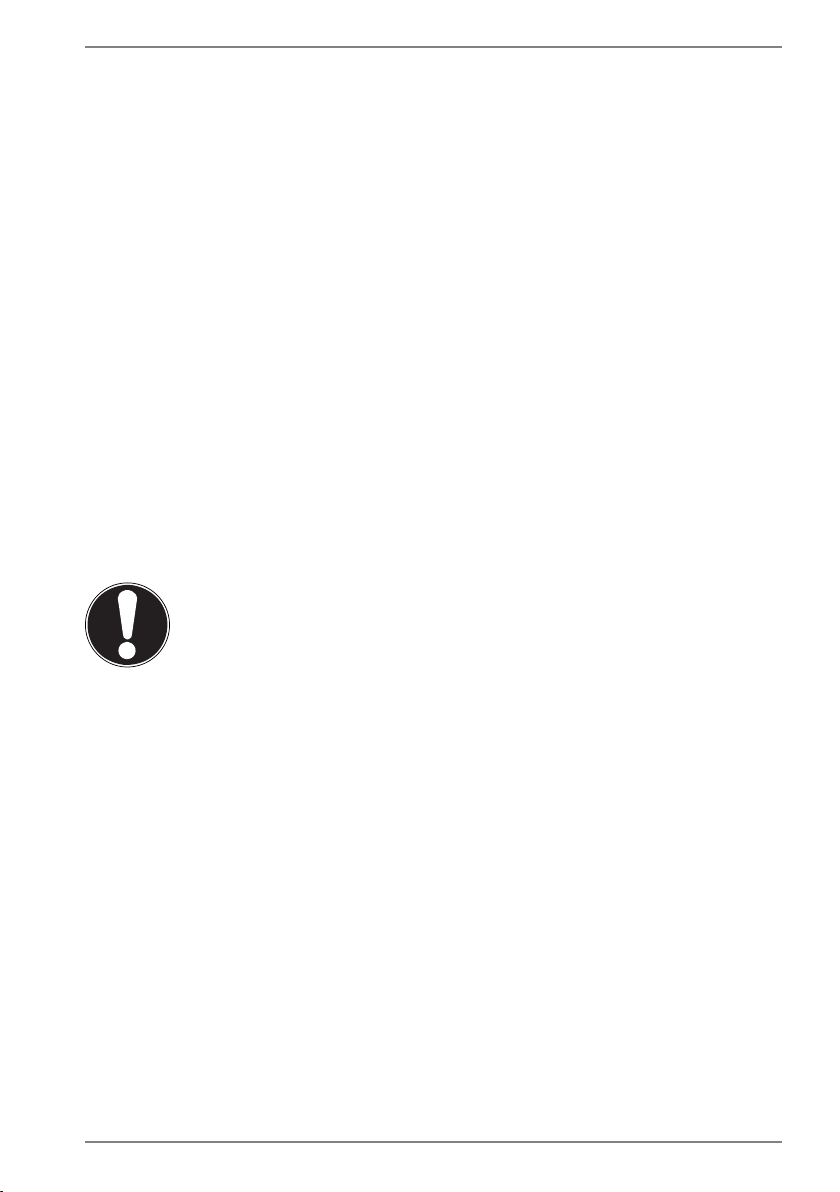
9. Netzwerkbetrieb
9.1. Was ist ein Netzwerk?
Man spricht von einem Netzwerk, wenn mehrere Computer direkt miteinander verbunden sind. So können die Anwender Informationen und Daten untereinander
übertragen und sich Ihre Ressourcen (Drucker und Laufwerke) teilen.
Hier einige Beispiele aus der Praxis:
• In einem Büro werden Nachrichten per E-Mail ausgetauscht und Termine werden zentral verwaltet.
• Anwender teilen sich einen Drucker im Netzwerk und sichern Ihre Daten auf einem Zentralrechner (Server).
• Zwei oder mehrere Computer werden miteinander verbunden, um Netzwerkspiele zu spielen oder Daten auszutauschen.
9.2. Wireless LAN (Funk-Netzwerk)
Diese Funktion ermöglicht es Ihnen, über Funk eine Netzwerkverbindung zu einer
entsprechenden Gegenstelle aufzubauen. Bitte lesen Sie die erforderlichen Voraussetzungen.
Die Wireless LAN- Funktion wird über das Windows® 8 Menü ein- bzw. ausgeschaltet
und ist ab Werk aktiviert.
ACHTUNG!
Betreiben Sie die WLAN Funktion nicht an Orten (Bsp.: Krankenhaus, Flugzeug etc.), in denen funkempfindliche Geräte stehen.
Schalten Sie das Gerät nur ein, wenn sichergestellt ist, dass keine Beeinträchtigung besteht.
9.2.1. Voraussetzungen
Als Gegenstelle kann man einen sog. Access Point benutzen. Ein Access Point ist ein
Funkübertragungsgerät, das mit Ihrem Gerät kommuniziert und den Zugriff auf das
angeschlossene Netzwerk steuert.
WLAN Access Points sind häufig in Großraumbüros, Flughäfen, Bahnhöfen, Universitäten oder Internet-Cafés zu finden. Sie bieten Zugriff auf eigene Dienste und Netzwerke oder das Internet.
Meist sind Zugangsberechtigungen erforderlich, die i. d. R. kostenpflichtig sind. Oft
findet man Access Points mit integriertem DSL-Modem. Diese sog. Router stellen die
Verbindung zum vorhandenen DSL-Internetanschluss und dem Wireless LAN her.
Es kann auch ohne Access Point eine Verbindung zu einem anderen Endgerät mit
Wireless LAN-Funktionalität hergestellt werden. Allerdings limitiert sich das Netzwerk ohne Router auf die direkt verbundenen Geräte.
Die drahtlose Netzwerkverbindung arbeitet nach dem Standard IEEE 802.11n oder
IEEE 802.11ac.
25 von 50
Page 28

Wird eine Verschlüsselung bei der Übertragung benutzt, muss diese bei allen Geräten nach dem gleichen Verfahren und den gleichen Einstellungen arbeiten. Die Verschlüsselung ist ein Verfahren, um das Netzwerk vor unbefugtem Zugriff zu schützen. Die Übertragungsgeschwindigkeit kann je nach Entfernung und Auslastung
der Gegenstelle variieren.
9.3. Bluetooth
Die Bluetooth-Technologie dient dazu, kurze Entfernungen drahtlos zu überbrücken. Bluetooth-Geräte übertragen Daten per Funk, so dass Computer, Mobiltelefone, Drucker, Tastaturen, Mäuse und andere Geräte ohne Kabel miteinander
kommunizieren können. Es gibt zahlreiche Verwendungsmöglichkeiten für die Bluetooth-Drahtlostechnologie. Im Folgenden sind nur einige davon aufgezählt:
• Erstellen einer drahtlosen Verbindung zum Internet mit einem Mobiltelefon.
• Übertragen von Dateien zwischen Computern oder zwischen einem Computer
und einem anderen Gerät.
• Drucken mit einem Bluetooth-Drucker.
• Verwenden einer Bluetooth-Tastatur und -Maus.
• Verbinden mit einem PAN (Personal Area Network).
• Synchronisieren eines persönlichen digitalen Assistenten (PDA) mit einem Computer oder anderen Gerät, das Bluetooth verwendet.
Die Datenübertragungsgeschwindigkeit der Bluetooth-Drahtlostechnologie kann je
nach Gerät oder Umgebungsfaktoren unterschiedlich sein. Mit einem Bluetooth-Gerät können Daten durch Wände, Jackentaschen und Aktentaschen übertragen werden. Die Übertragung zwischen Bluetooth-Geräten erfolgt mit der Hochfrequenz
von 2,4 Gigahertz (GHz). Für die Bluetooth High Speed Datenübertragung muss
WLAN aktiviert sein, und die Gegenstelle muss ebenfalls den High Speed Modus unterstützen.
26 von 50
ACHTUNG!
Betreiben Sie die Bluetooth-Funktion nicht an Orten (Bsp.: Krankenhaus, Flugzeug etc.), in denen funkempfindliche Geräte stehen. Schalten Sie das Gerät nur ein, wenn sichergestellt ist, dass
keine Beeinträchtigung besteht.
Page 29

9.4. Flugzeugmodus
Über den Flugmodus werden alle Funkverbindungen (z. B. WLAN, Bluetooth) deaktiviert. Standardmäßig ist der Flugzeugmodus deaktiviert, somit stehen alle Funkverbingungen zur Verfügung.
Bewegen Sie den Mauszeiger in die rechte obere oder untere Ecke des Displays
und klicken Sie auf
Klicken Sie dann auf PC-Einstellungen ändern.
Klicken Sie auf Funk. Schalten Sie hier nun den Flugzeugmodus ein oder aus. Ist
der Flugzeugmodus aktiv, wird in der Taskleiste im klassischen Desktop ein kleines Flugzeug angezeigt, auch mit einem Klick auf dieses Icon können Sie den
Flugzeugmodus ein-/ausschalten.
Einstellungen.
10. Der Kartenleser
Speicherkarten sind Medien, die z. B. im Bereich der digitalen Fotografie eingesetzt
werden. Die Form und Kapazität einer Speicherkarte kann je nach Hersteller variieren. Ihr Gerät unterstützt folgende Formate:
• microSD (Secure Digital), microSDHC, microSDXC
10.1. Speicherkarte einlegen
Schieben Sie die microSD-Karte wie unten abgebildet in den Kartenschacht (11)
Gerätes.
HINWEIS!
Die Speicherkarten können nur in eine Richtung eingelegt werden. Achten Sie darauf, dass die Kontakte der microSD-Karte dabei vom Display
weg zeigen. Um die Karten nicht zu beschädigen, dürfen sie nicht mit
Kraft hineingedrückt werden.
10.2. Speicherkarte entfernen
Um microSD-Karte zu entfernen, drücken Sie diese zunächst in den Anschluss hi-
nein, um die Sicherung zu lösen.
Ziehen Sie nun die Karte aus dem Schacht und lagern Sie diese fachgerecht.
27 von 50
Page 30

11. Der Universal Serial Bus-Anschluss
Der Universal Serial Bus ist ein Standard für den Anschluss von Eingabegeräten,
Scannern und weiteren Peripherien. Die USB 3.0 Anschlüsse sind vollständig abwärtskompatibel. Ihr Gerät verfügt über1 USB 2.0 (9) und 1 x USB 3.0 (8) Anschluss:
HINWEIS!
Schließen Sie Ihre USB-Geräte möglichst immer an dem Anschluss an,
an dem sie installiert wurden. Andernfalls erhalten Geräte eine neue ID
und eine Nachinstallation der Treiber ist erforderlich.
12. Gerät sichern
Gegen unbefugten Zugriff stellt Ihnen Ihr neues Gerät Software- und Hardwarelösungen zur Verfügung.
12.1. Einschaltkennwort
Sie können Ihr Gerät mit einem Einschaltkennwort gegen unbefugte Benutzung
schützen. Beim Einschalten des Geräts erscheint dann eine Auffor derung zur Eingabe des Kennwortes auf dem Bildschirm. Das Kennwort wird in der
UEFI-Firmwareeinstellung eingerichtet.
ACHTUNG!
Bewahren Sie Ihr Kennwort an einem sicheren Ort auf. Wenn
Sie Ihr Kennwort vergessen, haben Sie keine Möglichkeit, dieses
zu löschen. Wenden Sie sich in diesem Falle an Ihren Kundendienst.
Sie können auch die Sicherheitsoption von Windows® 8 nutzen, um Ihre Daten vor
unbefugtem Zugriff zu schützen.
28 von 50
Page 31
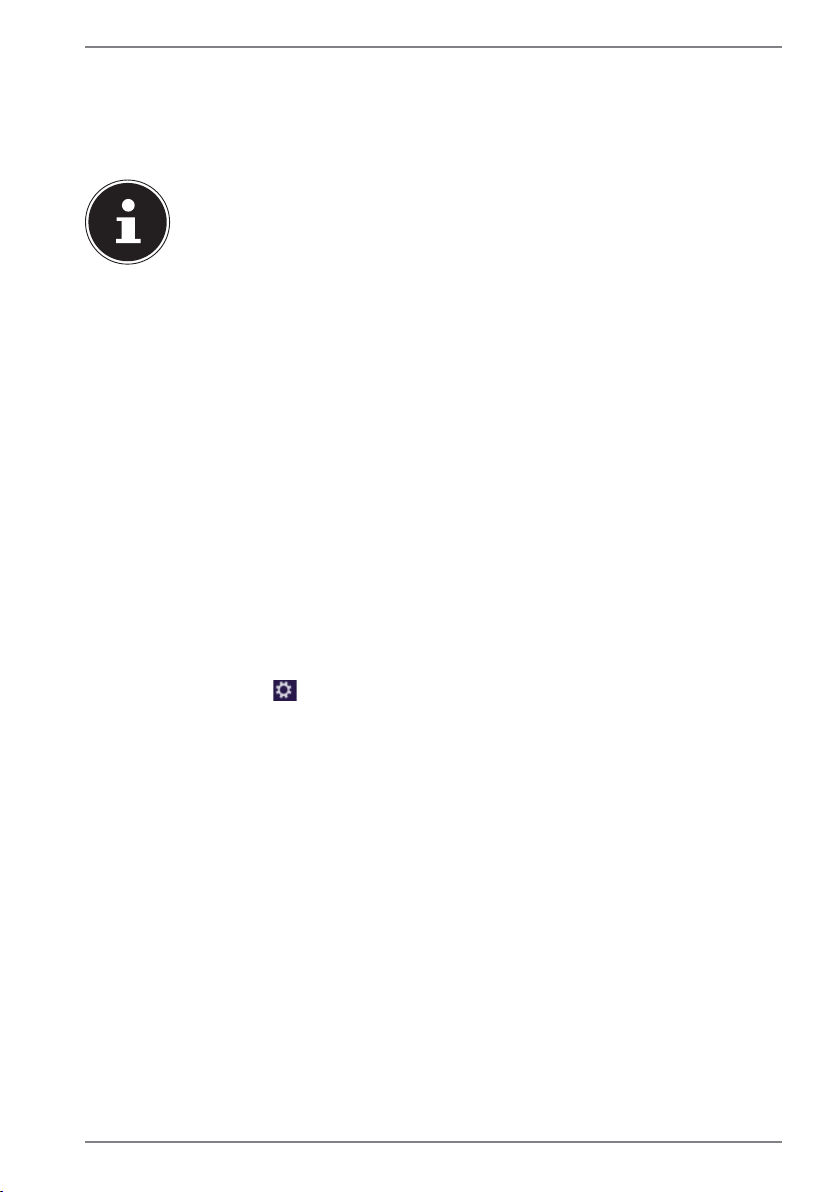
13. Software
Dieser Abschnitt befasst sich mit dem Thema Software. Dabei unterscheiden wir
zwischen dem Betriebssystem, der Software (den Anwendungsprogrammen), der
Windows-Aktivierung und der UEFI-Firmwareeinstellung.
HINWEIS!
Zur aktuellen Windows Familie gehören derzeit Windows 8 und
Windows 8.1. Windows 8.1 ist die erste Aktualisierung der Windows 8
Generation.
13.1. Windows® 8 kennen lernen
Windows® 8, das neue Betriebssystem von Microsoft, enthält eine Reihe innovativer
Funktionen und neuer Technologien, mit denen Ihr Gerät schnell und zuverlässig arbeitet und dabei einfach zu bedienen ist.
13.2. Windows - Aktivierung
Zum Schutz gegen Softwarepiraterie hat Microsoft die Produktaktivierung eingeführt. Die auf Ihrem Gerät installierte wie auch die mit dem Gerät gelieferte
Windows® 8-Version muss aktiviert werden, um alle Funktionen von Windows® 8
nutzen zu können.
Hierzu bedarf es lediglich einer Internetverbindung. Der Aktivierungsvorgang läuft
vollautomatisch ab, und es werden keinerlei persönliche Daten übermittelt.
Sollte keine Internet Verbindung zur Verfügung stehen, wählen Sie die telefonische
Aktivierung wie folgt aus:
Bewegen Sie den Mauszeiger in die rechte obere oder untere Ecke des Displays
und klicken Sie auf Einstellungen.
Klicken Sie dann auf PC-Einstellungen ändern.
Wählen Sie den Punkt Windows aktivieren aus.
Klicken Sie nun auf Über Telefon aktivieren.
Klicken Sie auf Weiter, nachdem Sie Ihr Land ausgewählt haben.
Rufen Sie eine der angegebenen Hotlines an und geben die angezeigte Zahlen-
kolonne per Telefon durch, sobald Sie danach gefragt werden.
Man wird Ihnen nun per Telefon eine Bestätigungs-ID nennen.
Tragen Sie diese in die leeren Felder ein und klicken auf Aktivieren.
29 von 50
Page 32

HINWEIS!
Sollten Sie Windows® 8 nicht aktiviert haben, so stehen Ihnen unter den
PC-Einstellungen nicht alle Funktionen zur Verfügung. Außerdem wird
weiterhin ein Wasserzeichen auf dem klassischen Desktop unten rechts
angezeigt.
13.3. Windows® 8 - Neuheiten
13.3.1. Microsoft-Konto
Bei einem Microsoft-Konto handelt es sich um eine E-Mail-Adresse und ein Kennwort zum Anmelden bei Windows® 8. Sie können eine beliebige E-Mail-Adresse verwenden. Wir empfehlen aber die Verwendung der Adresse, mit der Sie auch mit
Freunden kommunizieren und sich bei Ihren bevorzugten Websites anmelden.
Mit dem Microsoft-Konto können Sie im Store Apps kostenlos oder auch kostenpflichtig erwerben und auf bis zu fünf Geräte installieren.
Wenn Sie sich an Ihrem Gerät mit einem Microsoft-Konto anmelden, haben Sie außerdem Zugriff auf die unterschiedlichen Dienste und Programme die von Microsoft
zur Verfügung gestellt werden.
• Die Kontaktinformationen und der Status Ihrer Freunde bei Diensten wie Hotmail, Facebook, Twitter und LinkedIn werden automatisch aktualisiert, sobald Sie
diese Dienste über Ihr Microsoft-Konto aufrufen.
• Sie können auf Ihre Fotos, Dokumente und anderen Dateien über
SkyDrive, Facebook und Flickr zugreifen und diese freigeben.
• Ihre persönlichen Einstellungen, einschließlich Designs, Spracheinstellungen, Internetfavoriten und Apps, werden mit jedem PC synchronisiert, der Windows® 8
ausführt und bei dem Sie sich anmelden.
• Sie erhalten Apps im Windows® 8 Store. Sie können diese auf jedem beliebigen
PC verwenden, der Windows® 8 ausführt und bei dem Sie sich anmelden.
Wenn Sie unter Windows® 8 ein Microsoft-Konto erstellen möchten, führen Sie folgende Schritte aus:
Bewegen Sie den Mauszeiger in die rechte obere oder untere Ecke des Bild-
schirms und klicken Sie auf Einstellungen.
Klicken Sie auf PC-Einstellungen ändern > Benutzer > Zu einem Micro-
soft-Konto wechseln.
30 von 50
Page 33

13.3.2. Taskleiste (Desktop Modus)
Von der Taskleiste unten am Bildschirm aus können Sie Programme starten und zwischen bereits gestarteten Programmen wechseln. Unter Windows® 8 können Sie jedes Programm in die Taskleiste setzen, sodass Sie es immer mit einem einzigen Klick
öffnen können. Darüber hinaus können Sie die Symbole auf der Taskleiste neu anordnen, indem Sie einfach darauf klicken und sie an die gewünschte Position ziehen. Bewegen Sie den Mauszeiger über die Symbole, und es werden Miniaturen jeder Datei oder jedes Fensters angezeigt, das in diesem Programm geöffnet ist. Wenn
Sie den Mauszeiger über die Miniatur bewegen, wird eine Vollbildvorschau des jeweiligen Fensters angezeigt. Wenn Sie den Mauszeiger von der Miniatur weg bewegen, wird auch die Vollbildvorschau geschlossen.
13.3.3. Sprunglisten
Sprunglisten bieten eine praktische Möglichkeit zum Öffnen von Dateien, mit denen Sie in letzter Zeit gearbeitet haben. Zum Anzeigen der kürzlich verwendeten
Dateien klicken Sie einfach mit der rechten Maustaste auf das Anwendungssymbol
auf der Taskleiste. Wenn Sie also mit der rechten Maustaste auf das Word-Symbol klicken, werden die kürzlich verwendeten Word-Dokumente angezeigt. Darüber hinaus können Sie auch andere Dateien, die Sie schnell zur Hand haben möchten, einfach in die Sprungliste setzen, damit sie immer angezeigt werden. Auf diese Weise
können Sie auf Dokumente, die Sie häufiger verwenden, mit nur wenigen Mausklicks zugreifen.
Die Sprunglisten von einigen Programmen wie Windows® 8 Media Player können im
Vorfeld mit häufig verwendeten Befehlen gefüllt werden. So sehen Sie in der Sprungliste für Windows® 8 Media Player beispielsweise Optionen zum Abspielen der gesamten Musik oder zum erneuten Öffnen der letzten Wiedergabeliste.
In der Sprungliste für Internet Explorer werden die häufig und zuletzt besuchten
Websites angezeigt. Bei einigen Programmen können Sie hiermit sogar schnell auf
Befehle zugreifen, die in der Vergangenheit nur aus dem Programm selbst aufgerufen werden konnten, wie den Befehl zum Verfassen einer neuen E-Mail-Nachricht.
Verbesserter Desktop
Windows® 8 vereinfacht das Arbeiten mit Fenstern auf dem Desktop. Sie verfügen
damit über intuitivere Möglichkeiten zum Öffnen und Schließen, zum Ändern der
Größe und zum Anordnen.
Mit Windows® 8 wird die Erledigung alltäglicher Aufgaben noch einfacher. Mit der
Einrastfunktion („Snaps“) wird es beispielsweise einfacher denn je, zwei geöffnete Fenster zu vergleichen. Sie müssen die Größe der geöffneten Fenster für den Vergleich nicht manuell anpassen. Ziehen Sie das Fenster einfach mit der Maus an einen der Seitenränder des Bildschirms, und es füllt den halben Bildschirm aus.
Klicken Sie auf die Titelleiste des Fensters, „schütteln“ Sie es, und alle anderen geöffneten Fenster werden als Symbole auf der Taskleiste angezeigt. „Schütteln“ Sie das
Fenster erneut, und die anderen Fenster werden wieder angezeigt.
31 von 50
Page 34

13.3.4. Bessere Geräteverwaltung
Mit Windows® 8 können Sie sämtliche Geräte über die zentrale Funktion „Devices“
anschließen, verwalten und nutzen.
Alle Geräte werden an einer zentralen Stelle angezeigt.
Mit der neuen Device Stage-Technologie geht Windows® 8 bei der Geräteverwal-
tung jedoch noch einen Schritt weiter. Device Stage hilft Ihnen bei der Nutzung aller kompatibler Geräte, die an den Computer angeschlossen sind. Dank Device Stage können Sie nun in einem einzigen Fenster den Gerätestatus anzeigen und häufig
verwendete Befehle ausführen. Hier finden Sie sogar Bilder von den Geräten, sodass
Sie auf einfache Weise sehen können, welche Geräte angeschlossen sind. Die Hersteller der Geräte können Device Stage sogar anpassen. Wenn der Hersteller Ihrer
Kamera beispielsweise eine angepasste Version von Device Stage bereitstellt, können Sie Angaben wie die Anzahl der Fotos auf der Kamera sehen und erhalten Links
zu hilfreichen Informationen, wenn Sie die Kamera mit dem Gerät verbinden.
13.3.5. Home Group
Mit Heimnetzgruppen, einer Funktion von Windows® 8, wird das Verbinden von
Heimcomputern zu einem Kinderspiel. Eine Heimnetzgruppe wird automatisch eingerichtet, wenn Sie den ersten PC unter Windows® 8 mit dem Heimnetzwerk verbinden. Das Hinzufügen weiterer PCs mit Windows® 8 zur Heimnetzgruppe ist schnell
erledigt. Sie können exakt angeben, was auf jedem PC für alle anderen PCs in der
Heimnetzgruppe freigegeben werden soll. Anschließend ist die gemeinsame Nutzung von Dateien auf den unterschiedlichen Heim-PCs – und auf vielen anderen Geräten – so einfach, als würden sich alle Daten auf einer einzigen Festplatte befinden.
Auf diese Weise können Sie digitale Fotos auf dem Computer im Arbeitszimmer
speichern und dann einfach von einem Laptop in einem beliebigen anderen Raum
darauf zugreifen. Ebenso wird auch der Drucker im Arbeitszimmer automatisch für
alle PCs im Haus freigegeben, wenn er sich einmal in der Heimnetzgruppe befindet.
13.4. Übersicht
Die große Neuerung bei Windows® 8 ist der Startbildschirm. Dieses zentrale Element
ersetzt das Startmenü in Windows® 8. Hier können Sie alle wichtigen Programme
und Dienste starten.
13.4.1. In Windows anmelden
Um mit Windows® 8 arbeiten zu können, müssen Sie sich ein Windows® 8 Benutzerkonto erstellen.
Bewegen Sie den Mauszeiger in die obere rechte Ecke des Displays, bewegen Sie
die Maus nach unten und klicken Sie auf Einstellungen.
Wählen Sie PC-Einstellungen ändern.
Öffnen Sie die Kategorie Benutzer.
Wählen Sie Benutzer Hinzufügen, um weitere Benutzerkonten zu erstellen.
32 von 50
Page 35

Mit Windows® 8 haben Sie die Möglichkeit, sich durch 3 verschiedene Anmeldeverfahren an Windows® 8 anzumelden. Windows® 8 lässt Ihnen die Wahl zwischen der
normalen Anmeldung durch ein Passwort, einer PIN oder einem Bildkennwort.
Um eine PIN oder ein Bildkennwort einzustellen, müssen Sie vorher ein Passwort
für Windows® 8 eingestellt haben.
13.4.2. Passwort für Windows festlegen
Bewegen Sie den Mauszeiger in die rechte obere oder untere Ecke des Displays
und klicken Sie auf Einstellungen.
Klicken Sie dann auf PC-Einstellungen ändern.
Wählen Sie den Punkt Benutzer aus.
Klicken Sie auf Kennwort ändern und folgen Sie den Anweisungen.
13.4.3. PIN für Windows festlegen
Bewegen Sie den Mauszeiger in die rechte obere oder untere Ecke des Displays
und klicken Sie auf Einstellungen.
Klicken Sie dann auf PC-Einstellungen ändern.
Wählen Sie den Punkt Benutzer aus.
Klicken Sie auf PIN Erstellen und folgen Sie den Anweisungen.
13.4.4. Bildkennwort für Windows festlegen
Bewegen Sie den Mauszeiger in die rechte obere oder untere Ecke des Displays
und klicken Sie auf Einstellungen.
Klicken Sie dann auf PC-Einstellungen ändern.
Wählen Sie den Punkt Benutzer aus.
Klicken Sie auf Bildcode erstellen und folgen Sie den Anweisungen.
13.5. Benutzerkonto mit LiveID verknüpfen
Sie können Ihr Benutzerkonto mit einer LiveID verknüpfen. Somit können Sie sich
mit Ihrer LiveID an jedem beliebigen mit dem Internet verbundenem Rechner oder
mobilem Gerät anmelden.
Bewegen Sie den Mauszeiger in die obere rechte Ecke des Displays, bewegen Sie
die Maus nach unten und klicken Sie auf Einstellungen.
Wählen Sie PC-Einstellungen ändern.
Öffnen Sie die Kategorie Benutzer.
Wählen Sie Zu einem Microsoft-Konto wechseln.
Geben Sie nun Ihre Windows Live-ID E-Mail Adresse ein.
Wenn Sie weder einen Windows Live-ID Account erstellt noch eine E-Mail Adres-
se für Ihren Windows-live ID Account hinterlegt haben, können Sie unter http://
www.windowslive.com/ Ihren Windows Live-ID Account erstellen und bearbei-
ten.
Folgen Sie den Anweisungen auf dem Bildschirm, um die Verknüpfung abzu-
schließen.
33 von 50
Page 36

13.6. Windows®8 Startbildschirm
Nachdem das Betriebssystem gestartet ist, befinden Sie sich auf dem neuen
Windows® 8, Startbildschirm.
(Abbildung ähnlich)
Folgende Informationen werden hier unter anderem exemplarisch angezeigt:
Windows® 8
App
Windows® 8 App´s sind ausführbare Programme.
Die Kachel „Desktop“ öffnet die klassische
Windows Ansicht
34 von 50
Die Kachel Internet Explorer öffnet den Internet
Explorer
HINWEIS!
Apps sind Anwendungsprogramme, welche durch eine Miniaturabbildung des Programms auf einem Desktop angezeigt werden. Die Miniaturabbildungen der Apps sind größer als die der normalen Kacheln.
Page 37
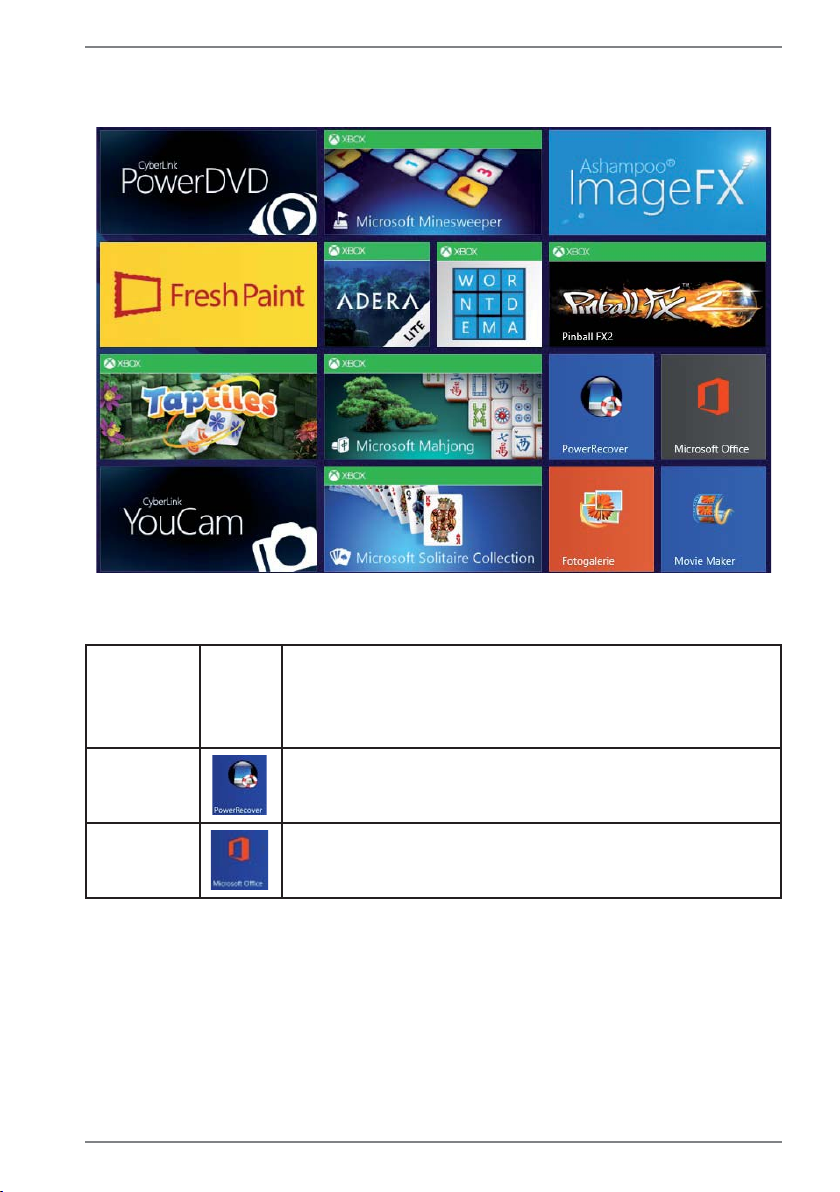
13.7. Windows® 8 Desktop
Dieses Bild zeigt eine symbolische Abbildung über zusätzliche Programme.
(Abbildung ähnlich)
Folgende Informationen werden hier unter anderem exemplarisch angezeigt:
klassische
Desktop
Apps
Desktop App´s sind Anwendungen, die durch eine Miniaturabbildung des Programms auf einem Desktop angezeigt werden. Die Miniaturabbildungen der Apps sind
größer als die der normalen Kacheln.
Die klassische Desktop App „Power Recover“
öffnet das Programm zur Systemwiederherstellung.
Die klassische Desktop App „Microsoft Office“ öffnet das
Microsoft Office Programm.
35 von 50
Page 38

Windows® 8 Apps von Drittanbieter werden wie folgt angezeigt. Beispiel:
Windows® 8
Apps von
Drittanbietern
Diese Windows® 8 App´s sind ausführbare
Programme von Drittanbietern.
Diese Windows® 8 App öffnet das Programm „Po-
werDVD“.
Diese Windows® 8 App öffnet das Programm
„YouCam“.
13.7.1. Arbeiten mit Windows® 8 und klassischen Apps
Menü Handlungsanweisung
Öffnen einer App Tppen Sie auf die gewünschte App.
HINWEIS!
Nicht alle Apps müssen geschlossen
Schließen einer App
Alle Apps anzeigen
Apps mit dem Startbildschirm
verknüpfen
App mit der Taskleiste verknüpfen
Wischen Sie in der laufenden App vom oberen
Rand nach unten.
Wischen Sie auf dem Startbildschirm vom un-
teren Rand nach oben.
Wischen Sie auf dem Startbildschirm vom un-
teren Rand nach oben, um alle Apps anzuzeigen.
Tippen und halten Sie auf die gewünschte
App, bis das Kontextmenü an unteren Rand
erscheint.
Tippen Sie auf An „Star t“ anheften in der lin-
ken unteren Ecke des Displays.
Wischen Sie auf dem Startbildschirm vom un-
teren Rand nach oben, um alle Apps anzuzeigen.
Tippen und halten Sie auf die gewünschte
App, bis das Kontextmenü an unteren Rand
erscheint.
Klicken Sie auf An Taskleiste anheften in der
linken unteren Ecke des Displays.
werden! Windows® 8 schließt nicht
verwendete Apps automatisch.
36 von 50
Page 39

Installieren einer App
Deinstallieren einer App
App als Administrator ausführen
(Nur mit Desktop Apps möglich)
App in einem neuen Fenster
ausführen
(Nur mit Desktop Apps
möglich)
Apps suchen
Apps anordnen
Mehrere Apps markieren
Starten Sie die Store App.
Suchen Sie die gewünschte App aus und
klicken Sie auf Installieren. Die App wird nun
im Hintergrund heruntergeladen und installiert.
Wischen Sie auf dem Startbildschirm vom un-
teren Rand nach oben, um alle Apps anzuzeigen.
Tippen und halten Sie auf die gewünschte
App, bis das Kontextmenü an unteren Rand
erscheint.
Klicken Sie auf Deinstallieren am unteren
Ende des Displays.
HINWEIS!
Nicht alle Apps können deinstalliert
werden. Wird die Option Deinstallieren nicht angezeigt, kann diese App
nicht deinstalliert werden.
Tippen und halten Sie auf die gewünschte
App, bis das Kontextmenü an unteren Rand
erscheint.
Klicken Sie nun auf Als Administrator aus-
führen am unteren Ende des Displays.
Tippen und halten Sie auf die gewünschte
App, bis das Kontextmenü an unteren Rand
erscheint.
Klicken Sie auf Neues Fenster öffnen am un-
teren Ende des Displays.
Öffnen Sie, durch Wischen von rechten Dis-
playrand, die Charm-Leiste.
Tippen Sie auf das Suchen-Symbol.
Geben Sie den Namen der App ein.
Tippen und halten Sie die gewünschte App
und ziehen Sie sie auf die gewünschte Position.
Tippen und halten Sie auf die gewünschte
App, bis das Kontextmenü an unteren Rand
erscheint.
Tippen Sie nun auf weiter Apps, um diese aus-
zuwählen.
37 von 50
Page 40

13.8. Verwenden der Suchfunktion
Verwenden Sie die Suchfunktion, um einzelne Aufgaben bzw. Einstellungen oder
Apps schnell zu finden.
Bewegen Sie den Mauszeiger in die rechte obere oder untere Ecke des Displays
und klicken Sie auf Suchen.
Geben Sie den Namen der App oder Datei ein und wählen Sie einen Eintrag aus
der Ergebnisliste auf der linken Seite des Displays.
Die Suchergebnisse sind nach Apps, Einstellungen und Dateien geordnet. Wählen
Sie die Kategorie (Apps, Einstellungen oder Dateien) unter der sich die gesuchte
Datei befindet.
13.9. Windows® 8 Ein-/ Ausschaltfunktionen
Das neue Windows® 8 bietet Ihnen die Möglichkeit Ihr Gerät neu zu starten, in den
Energiesparmodus zu versetzen oder herunterzufahren.
Änderungen der Energiespareinstellungen können jederzeit in den Energieoptionen vorgenommen werden.
Im Energiesparmodus bleibt der Inhalt des Arbeitsspeichers Ihres Geräts erhalten,
während praktisch alle anderen Komponenten Ihres Geräts abgeschaltet werden
oder ihren Stromverbrauch auf ein Minimum reduzieren.
Neu starten Bewegen Sie den Mauszeiger in die obere rechte Ecke des Dis-
plays, bewegen Sie die Maus nach unten und klicken Sie auf
Einstellungen.
Klicken Sie nun auf Ein/Aus und wählen Neu starten aus. Ihr
Gerät startet nun neu.
Energie
sparen
Herunterfahren
Bewegen Sie den Mauszeiger in die obere rechte Ecke des Dis-
plays, bewegen Sie die Maus nach unten und klicken Sie auf
Einstellungen.
Klicken Sie nun auf Ein/Aus und wählen Energie sparen aus.
Ihr Gerät wechselt nun in den Energiesparmodus.
Bewegen Sie den Mauszeiger in die obere rechte Ecke des Dis-
plays, bewegen Sie die Maus nach unten und klicken Sie auf
Einstellungen.
Klicken Sie nun auf Ein/Aus und wählen Herunterfahren aus.
38 von 50
Page 41

13.10. Einstellungen in der Systemsteuerung
Mit Hilfe der Systemsteuerung können Sie Einstellungen von Windows® 8 ändern.
Diese Einstellungen steuern fast alles zur Darstellung und Funktionsweise von
Windows® 8 und sie ermöglichen Ihnen das Einrichten von Windows® 8 entsprechend Ihren Anforderungen.
Beim ersten Öffnen der Systemsteuerung werden einige der am häufigsten verwendeten Elemente der Systemsteuerung nach Kategorien gruppiert angezeigt.
Benötigen Sie in der Kategorieansicht weitere Informationen zu einem Element der
Systemsteuerung, müssen Sie den Mauszeiger über das Symbol oder den Kategorienamen halten und den daraufhin angezeigten Text lesen.
Um eines dieser Elemente zu öffnen, müssen Sie auf das zugehörige Symbol oder
den Kategorienamen klicken.
Für einige dieser Elemente wird eine Liste mit ausführbaren Aufgaben sowie eine
Auswahl einzelner Systemsteuerungselemente geöffnet.
Um die Systemsteuerung zu öffnen, gehen Sie wie folgt vor:
Bewegen Sie den Mauszeiger in die rechte obere oder untere Ecke des Displays
und klicken Sie auf Suchen.
Geben Sie Systemsteuerung in das Suchfeld ein.
Klicken Sie auf Systemsteuerung.
13.11. Auff rischen und Wiederherstellen des Gerätes
Falls bei Ihrem Gerät Probleme auftreten, können Sie es auffrischen, zurücksetzen
oder auf die Originaleinstellung zurücksetzen. Beim Auffrischen des Gerätes wird
Windows neu installiert. Ihre persönlichen Dateien und Einstellungen werden beibehalten. Die auf dem Gerät vorinstallierten sowie die aus dem Windows
Store installierten Apps bleiben ebenfalls erhalten. Beim Zurücksetzen des Gerätes
wird Windows erneut installiert. Ihre Dateien, Einstellungen und Apps werden mit
Ausnahme der auf dem Gerät vorinstallierten Apps jedoch gelöscht.
13.11.1. So frischen Sie Ihr Gerät auf
Führen Sie vom rechten Bildschirmrand aus eine Streifbewegung aus, tippen Sie
auf Einstellungen und dann auf PC-Einstellungen ändern.
Tippen Sie auf Update/Wiederherstellung und anschließend auf Wiederher-
stellung.
Tippen Sie unter PC ohne Auswirkungen auf die Dateien auffrischen auf Los
geht‘s.
Folgen Sie den Anweisungen auf dem Bildschirm.
13.11.2. So setzen Sie Ihr Gerät zurück
Führen Sie vom rechten Bildschirmrand aus eine Streifbewegung aus, tippen Sie
auf Einstellungen und dann auf PC-Einstellungen ändern.
Tippen Sie auf Update/Wiederherstellung und anschließend auf Wiederher-
stellung.
39 von 50
Page 42

Tippen Sie unter Alles entfernen und Windows neu installieren auf Los
geht‘s.
Folgen Sie den Anweisungen auf dem Bildschirm.
HINWEIS!
Führen Sie jede Art der Wiederherstellung nur mit angeschlossenem
Netzteil durch.
ACHTUNG!
Von Websites oder DVDs installierte Apps werden entfernt. Die
auf dem PC vorinstallierten und aus dem Windows Store installierten Apps werden wieder installiert. Unter Windows wird
nach dem Auffrischen des PCs eine Liste der entfernten Apps
auf dem Desktop angezeigt.
13.12. Windows® 8 - Hilfe und Support
Hier finden Sie eine umfassende Sammlung von Anleitungen, Hilfestellungen und
Vorschlägen zur Problembeseitigung.
Diese Hilfe bespricht das gesamte Spektrum des Windows® 8 -Betriebssystems.
Sie empfiehlt sich für Anfänger wie auch für Profis. Die in Themen unterteilten Infor-
mationen lassen sich ausdrucken oder mit Lesezeichen versehen. So starten Sie:
Bewegen Sie den Mauszeiger in die obere rechte Ecke des Displays, bewegen Sie
die Maus nach unten und klicken Sie auf Einstellungen.
Klicken Sie nun auf Hilfe.
Wählen Sie nun das Thema, das für Sie interessant ist aus.
14. FAQ - Häufi g gestellte Fragen
Was ist die Windows® 8 -Aktivierung?
− In dieser Bedienungsanleitung finden Sie ein entsprechendes Kapitel mit
detail lierten Informationen zu diesem Thema.
Wie aktiviere ich Windows® 8?
− Windows® 8 aktiviert sich automatisch, sobald eine Internetverbindung her-
gestellt wird.
Wie aktiviere ich Windows® 8 ohne Internetanschluss?
− Windows® 8 lässt sich auch über das Telefon aktivieren. Folgen Sie den An-
weisungen unter dem Abschnitt „Windows - Aktivierung“, um Windows
lefonisch zu aktivieren.
Wann empfiehlt sich die Wiederherstellung des Auslieferungszustandes?
− Diese Methode sollte nur als letzte Lösung gewählt werden. Lesen Sie im Ka-
pitel Systemwiederherstellung, welche Alternativen sich anbieten.
Wie mache ich eine Datensicherung?
40 von 50
®
8 te-
Page 43

− Machen Sie eine Sicherung und eine Rück sicherung ausgewählter Daten auf
externen Medien, um sich mit der Technik vertraut zu machen. Eine Sicherung ist unbrauch bar, wenn Sie nicht in der Lage sind, die Daten wiederherzustellen, das Medium defekt oder nicht mehr verfügbar ist.
Warum muss ich mein USB-Gerät erneut installieren, obwohl ich dies bereits
getan habe?
− Wird das Gerät nicht am gleichen USB-Anschluss betrieben, an dem es instal-
liert worden ist, erhält es automatisch eine neue Kennung. Das Betriebssystem behandelt es dann wie ein neues Gerät und möchte es neu installieren.
− Verwenden Sie den installierten Treiber oder schließen Sie das Gerät an dem
Anschluss an, an dem es installiert wurde.
15. Kundendienst
15.1. Erste Hilfe bei Hardwareproblemen
Fehlfunktionen können manchmal banale Ursachen haben, aber manchmal auch
von defekten Komponenten ausgehen. Wir möchten Ihnen hiermit einen Leitfaden
an die Hand geben, um das Problem zu lösen.
Wenn die hier aufgeführten Maßnahmen keinen Erfolg bringen, helfen wir Ihnen
gern weiter. Rufen Sie uns an!
15.2. Lokalisieren der Ursache
Beginnen Sie mit einer sorgfältigen Sichtprüfung aller Kabelverbindungen. Wenn
das Gerät an Peripheriegeräte angeschlossen ist, überprüfen Sie auch hier die Steckverbindungen aller Kabel.
HINWEIS!
Tauschen Sie Kabel für verschiedene Geräte nicht wahllos gegeneinander aus, auch wenn Sie genau gleich aussehen. Die Pinbelegungen im
Kabel sind vielleicht abweichend.
15.2.1. Fehler und mögliche Ursachen
Der Bildschirm ist schwarz.
• Dieser Fehler kann unterschiedliche Ursachen haben:
− Das Gerät befindet sich im Ruhezustand.
Lösung:
Betätigen Sie den Ein-/Ausschalter.
− Das Gerät befindet sich im Energie Sparen Modus.
Lösung:
Betätigen Sie den Ein-/Ausschalter.
41 von 50
Page 44
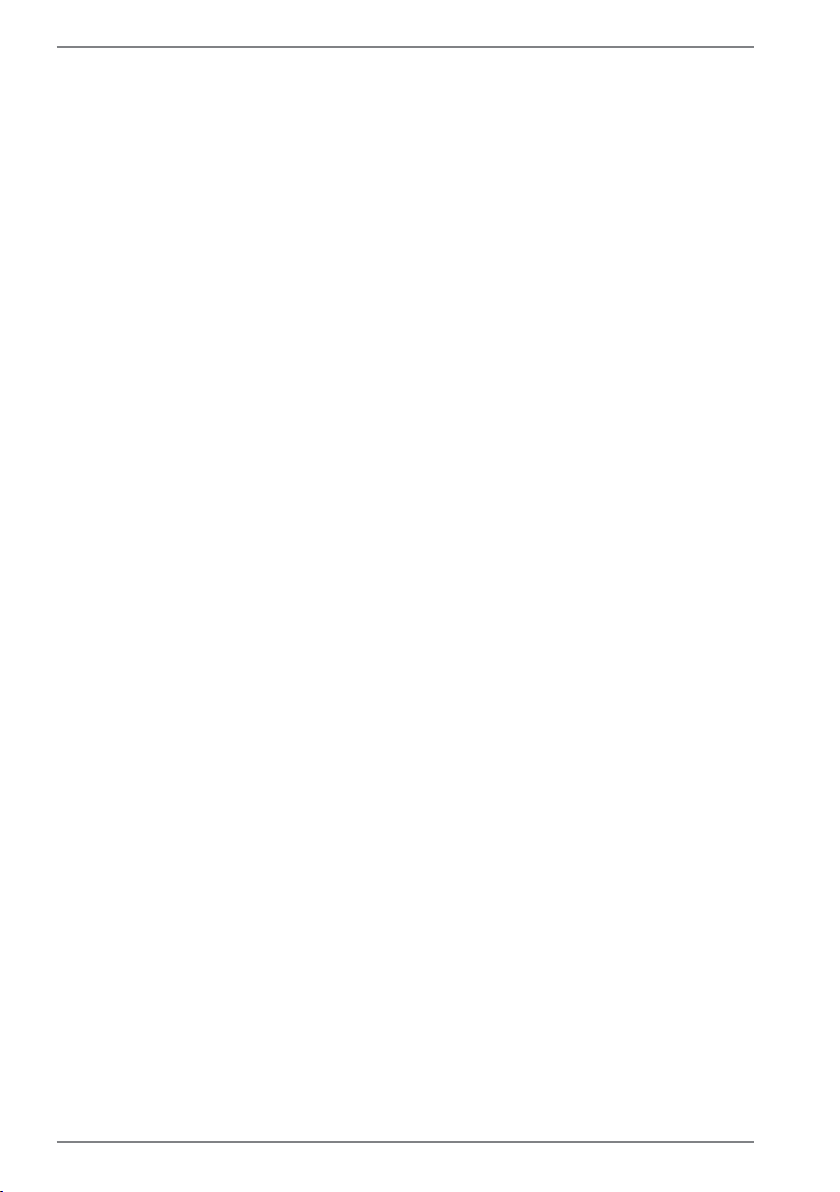
Das Gerät schaltet sich während des Betriebs aus.
Der Akku könnte leer sein. Schließen Sie das Gerät über den Netzadapter an und
laden Sie den Akku auf.
Falsche Zeit- und Datumsanzeige.
Klicken Sie die Uhrzeitanzeige in der Taskleiste an. Wählen Sie die Option
Datums- und Uhrzeiteinstellung ändern und stellen Sie anschließend die
korrekten Werte ein.
Die WLAN-Verbindungen funktionieren nicht.
Überprüfen Sie ob der Flugzeugmodus ausgeschaltet ist.
Apps (z.B. Wetter App) können nicht als Live Kachel dargestellt werden.
Überprüfen Sie das Datum, die Zeitzone und die Uhrzeit.
15.3. Benötigen Sie weitere Unterstützung?
Wenn Sie trotz der Vorschläge im vorangegangenen Abschnitt immer noch Probleme haben, nehmen Sie bitte Kontakt mit Ihrer Hotline auf oder wenden Sie sich an
www.medion.com. Wir werden Ihnen weiterhelfen.
Bevor Sie sich jedoch an Ihr Technologie Center wenden, bereiten Sie bitte folgende Daten vor:
• Haben Sie Erweiterungen oder Änderungen an der Ausgangskonfiguration vorgenommen?
• Was für zusätzliche Peripheriegeräte nutzen Sie?
• Welche Meldungen, wenn überhaupt, erscheinen?
• Welche Software wurde beim Auftreten des Fehlers verwendet?
• Welche Schritte haben Sie zur Lösung des Problems bereits unternommen?
15.4. Treiberunterstützung
Das System ist mit den installierten Treibern in unseren Testlabors ausgiebig und erfolgreich getestet worden. In der Computerbranche ist es jedoch üblich, dass die
Treiber von Zeit zu Zeit aktualisiert werden. Dies kommt daher, dass sich z. B. eventuelle Kompatibilitätsprobleme zu anderen, noch nicht getesteten Komponenten
(Programme, Geräte) ergeben haben. Sie können aktuelle Treiber aus dem Internet
auf folgender Adresse finden:
http://www.medion.com
Bitte wenden Sie sich an die Service-Adresse des Landes, in dem das Gerät erworben wurde.
42 von 50
Page 45

15.5. Transport
Beachten Sie folgende Hinweise, wenn Sie das Gerät transportieren wollen:
Schalten Sie das Gerät aus. Um Beschädigungen zu vermeiden, werden die Köp-
fe der Festplatte dabei automatisch in einem sicheren Bereich bewegt.
Warten Sie nach einem Transport des Geräts solange mit der Inbetriebnahme,
bis das Gerät die Umgebungstemperatur angenommen hat. Bei großen Temperatur- oder Feuchtigkeitsschwankungen kann es durch Kondensation zur Feuchtigkeitsbildung inner halb des Geräts kommen, die einen elektrischen Kurzschluss verursachen kann.
Verwenden Sie stets eine Gerät-Tragetasche, um das Gerät vor Schmutz, Feuch-
tigkeit, Erschütterungen und Kratzern zu schützen.
Benutzen Sie für den Versand Ihres Geräts stets die originale Kartonage und
lassen Sie sich von Ihrem Transportunternehmen diesbezüglich beraten.
Laden Sie Ihren Akku vor Antritt längerer Reisen unbedingt voll auf und verges-
sen Sie nicht, den Netzadapter mitzunehmen.
Erkundigen Sie sich vor einer Reise über die am Zielort vorhandene Stromversor-
gung.
Erwerben Sie vor dem Reiseantritt bei Bedarf die erforderlichen Adapter für
Strom.
Wenn Sie die Handgepäckkontrolle am Flughafen passieren, ist es empfehlens-
wert, dass Sie das Gerät und alle magnetischen Speichermedien (externe Festplatten) durch die Röntgenanlage (die Vorrichtung, auf der Sie Ihre Taschen abstellen) schicken. Vermeiden Sie den Magnetdetektor (die Konstruktion, durch
die Sie gehen) oder den Magnetstab (das Handgerät des Sicherheits personals),
da dies u. U. Ihre Daten zerstören könnte.
15.6. Wartung
ACHTUNG!
Es befinden sich keine zu war tenden oder zu reinigenden Teile
inner halb des Gehäuses.
Die Lebensdauer des Gerätes können Sie durch folgende Maßnahmen verlängern:
Ziehen Sie vor dem Reinigen immer den Netzstecker und alle Verbindungskabel.
Reinigen Sie das Gerät nur mit einem angefeuchte ten, fusselfreien Tuch.
Verwenden Sie keine Lösungsmittel, ätzende oder gasförmige Reinigungsmittel.
43 von 50
Page 46

16. Auf-/Umrüstung und Reparatur
• Überlassen Sie die Auf- oder Umrüstung Ihres Gerätes ausschließlich qualifiziertem Fach personal. Sollten Sie nicht über die notwendige Qualifi kation verfügen, beauftragen Sie einen entsprechenden Service-Techniker. Bitte wenden Sie sich an Ihren
Kundendienst, wenn Sie technische Probleme mit Ihrem Gerät haben.
• Im Falle einer notwendigen Reparatur wenden Sie sich bitte ausschließlich an unsere autorisierten Servicepartner.
16.1. Hinweise für den Servicetechniker
• Das Öffnen des Gerät-Gehäuses sowie die Auf- und Umrüstung Ihres Geräts ist nur Service-Technikern vorbehalten.
• Verwenden Sie nur Originalersatzteile.
• Ziehen Sie vor dem Öffnen des Gehäuses alle Strom- und Anschlusskabel. Wird das Gerät vor dem Öffnen nicht vom Strom netz
getrennt, besteht die Gefahr, dass Kompo nenten beschädigt werden könnten.
• Interne Komponenten des Gerätes können durch elektrostatische
Entladung (ESD) beschädigt werden. Führen Sie Systemerweiterungen und -veränderung sowie Reparaturen an einem ESD-Arbeitsplatz durch. Ist ein solcher Arbeits platz nicht vorhanden, tragen Sie
eine Anti statik-Manschette oder berühren Sie ein en gut leitenden,
metallischen Körper. Schäden, die durch unsachgemäße Handhabung ent stehen, werden von uns kosten pflichtig repariert.
44 von 50
Page 47

17. Recycling und Entsorgung
Wenn Sie Fragen zur Entsorgung haben, wenden Sie sich bitte an Ihre Verkaufsstelle
oder an unseren Service.
VERPACKUNG
Das Gerät befindet sich zum Schutz vor Transportschäden in einer Verpackung. Verpackungen sind Rohstoffe, somit wiederverwendungsfähig
und können dem Rohstoffkreislauf zugeführt werden.
GERÄT
Das Gerät ist mit einem integrierten Akku ausgestattet. Entsorgen Sie
das Gerät am Ende seiner Lebenszeit keinesfalls über den normalen
Hausmüll, sondern erkundigen Sie sich bei Ihrer örtlichen Verwaltung
über Wege einer umweltgerechten Entsorgung an Sammelstellen für
Elektround Elektronikschrott.
18. Europäische Norm EN 9241-307 Klasse II
Bei Aktiv Matrix LCDs (TFT) mit einer Auflösung von 1920 x 1080 Pixeln, welche sich
aus je drei Sub-Pixeln (Rot, Grün, Blau) zusammensetzen, kommen insgesamt ca.
6,2 Mio. Ansteuertransistoren zum Einsatz. Aufgrund dieser sehr hohen Anzahl von
Transistoren und des damit verbundenen äußerst komplexen Fertigungsprozesses,
kann es vereinzelt zu einem Ausfall oder zur fälschlichen Ansteuerung von Pixeln
bzw. einzelnen Sub-Pixeln kommen.
In der Vergangenheit gab es immer wieder verschiedenste Ansätze die Anzahl
der erlaubten Pixelfehler zu definieren. Diese waren aber zumeist sehr kompliziert
und von Hersteller zu Hersteller völlig unterschiedlich. MEDION folgt daher für alle
TFT-Display-Produkte bei der Garantieabwicklung den strengen und transparenten
Anforderungen der Norm EN 9241-307, Klasse II; welche im Folgenden kurz zusammengefasst sind.
Der Standard EN 9241-307 definiert u.a. allgemein gültige Vorgaben in Bezug auf
Pixelfehler. Die Pixelfehler werden in vier Fehlerklassen und drei Fehlertypen kategorisiert. Jeder einzelne Pixel setzt sich wiederum aus drei Sub-Pixeln mit je einer
Grundfarbe (Rot, Grün, Blau) zusammen.
45 von 50
Page 48

Pixelaufbau
5 Pixel
Zeilen
5 Pixel
Pixel
blau
grün
Sub-Pixel
rot
Pixelfehler-Typen:
• Typ 1:
dauerhaft leuchtende Pixel (heller, weißer Punkt), obwohl nicht angesteuert. Ein
weißer Pixel entsteht durch das Leuchten aller drei Subpixel.
• Typ 2:
nicht leuchtende Pixel (dunkler, schwarzer Punkt), obwohl angesteuert
• Typ 3:
abnormale oder defekte Subpixel der Farben Rot, Grün oder Blau (z.B. dauerhaft
leuchtend mit halber Helligkeit, nicht leuchtend einer Farbe, blinkend oder flackernd, aber nicht vom Typ 1 oder 2)
Ergänzung: Cluster vom Typ3 ( = Ausfall von zwei oder mehr Sub-Pixeln in einem
Block von 5 x 5 Pixeln. Ein Cluster ist ein Feld von 5 x 5 Pixeln (15 x 5 Subpixeln).
EN 9241-307, Fehlerklasse II
Auflösung Typ 1 Typ 2 Typ 3
Cluster
Typ 1, Typ 2
Cluster
Typ 3
1024 x 768 2 2 4 0 2
1280 x 800 3 3 6 0 3
1280 x 854 3 3 6 0 3
1280 x 1024 3 3 7 0 3
1366 x 768 3 3 7 0 3
1400 x 1050 3 3 8 0 3
1600 x 900 3 3 8 0 3
1920 x 1080 4 4 9 0 3
46 von 50
Page 49

19. Impressum
Copyright © 2014
Alle Rechte vorbehalten.
Diese Bedienungsanleitung ist urheberrechtlich geschützt.
Vervielfältigung in mechanischer, elektronischer und jeder anderen Form ohne die
schriftliche Genehmigung des Herstellers ist verboten.
Das Copyright liegt bei der Firma:
Medion AG
Am Zehnthof 77
45307 Essen
Deutschland
Technische und optische Änderungen sowie Druckfehler vorbehalten.
Die Anleitung kann über die Service Hotline nachbestellt werden und steht über
das Serviceportal zum Download zur Verfügung.
Sie können auch den unten stehenden QR Code scannen und die Anleitung über
das Serviceportal auf Ihr mobiles Endgerät laden.
URL QR Code
DE www.medionservice.de
AT www.medion.com/at/service/start/
BE www.medion.com/be/nl/service/start/
CH www.medion.com/ch/de/service/start/
47 von 50
Page 50

URL QR Code
LUX www.medion.com/lu/de/
48 von 50
Page 51

20. Index
A
Akkubetrieb .................................................18
Aufladen des Akkus .............................18
Entladen des Akkus..............................18
Akkuleistung ............................................... 18
Anschließen ....................................................9
Arbeiten mit den Apps ............................ 36
Aufstellungsort..............................................8
Auf-/Umrüstung ........................................44
Hinweise für den Servicetechniker 44
B
Bessere Geräteverwaltung .....................32
Betriebssicherheit ........................................6
Bluetooth ......................................................26
D
Datensicherung ............................................8
Der Multikartenleser
Speicherkarte einlegen ......................27
Speicherkarte entfernen ....................27
E
Energie sparen ............................................38
Europäische Norm ....................................45
Externe Audioverbindungen ................24
H
Herunterfahren .......................................... 38
Hilfe und Support ......................................40
HomeGroup .................................................32
I
In Windows anmelden ............................. 32
Bildkennwort für Windows festlegen .
33
Passwort für Windows festlegen .....33
PIN für Windows festlegen ................ 33
K
Konformitätsinformation ...........................5
Kundendienst .............................................41
L
Lieferumfang ...............................................13
N
Neu starten ..................................................38
R
Recycling und Entsorgung .....................45
S
Software
Windows® 8 kennen lernen ..............29
Windows® 8 - Neuheiten ....................30
Windows-Aktivierung ......................... 29
Sprunglisten ................................................ 31
Stromversorgung .........................................9
Systemsteuerung ......................................39
T
Taskleiste ......................................................30
Transport ...................................................... 43
Treiberunterstützung ...............................42
V
Verbesserter Desktop ..............................31
Verkabelung ................................................ 11
W
Windows® 8 Desktop ................................ 34
Desktop Apps..................................35, 36
Windows®8 Startbildschirm ................... 33
Windows® 8 App ................................... 34
Wireless LAN ................................................ 25
Voraussetzungen ..................................25
49 von 50
Page 52

50 von 50
